宏的录制与回放
开始录制
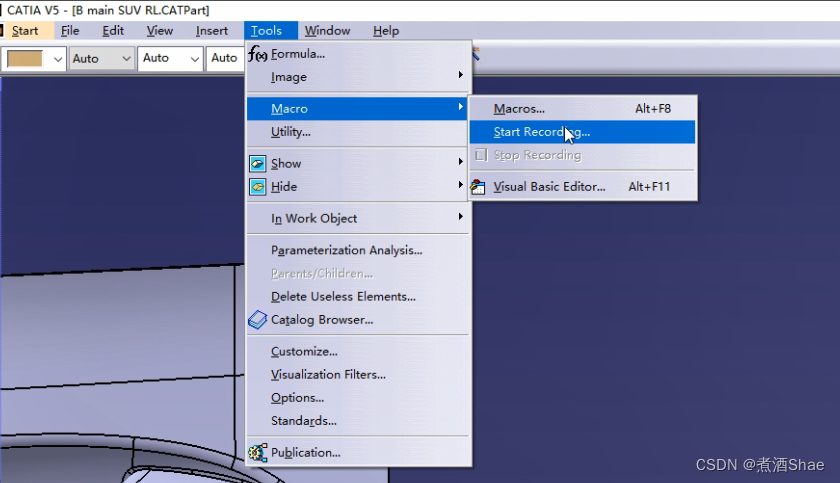
比如新建一个圆柱:
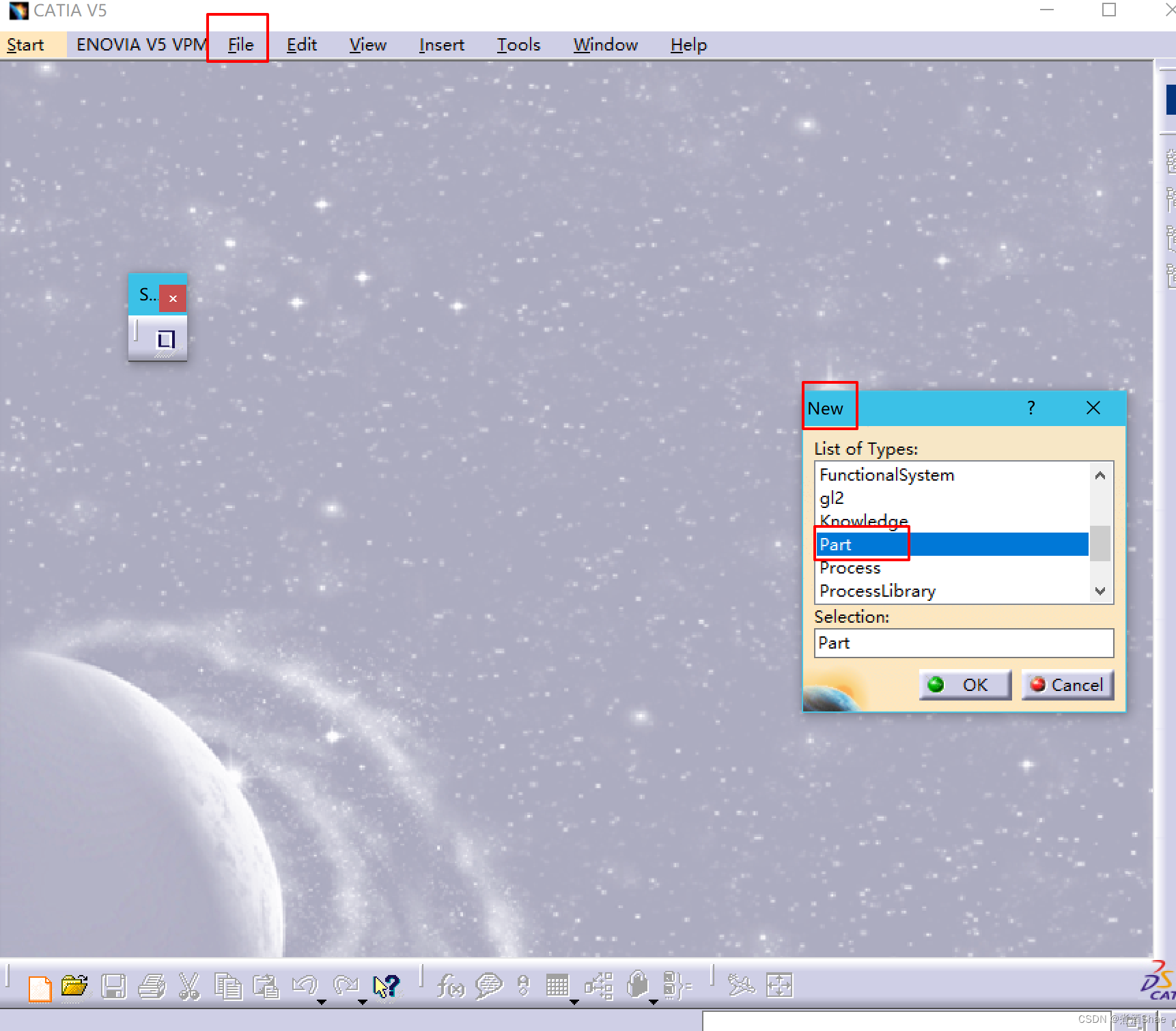
选择一个平面,选择一个草图
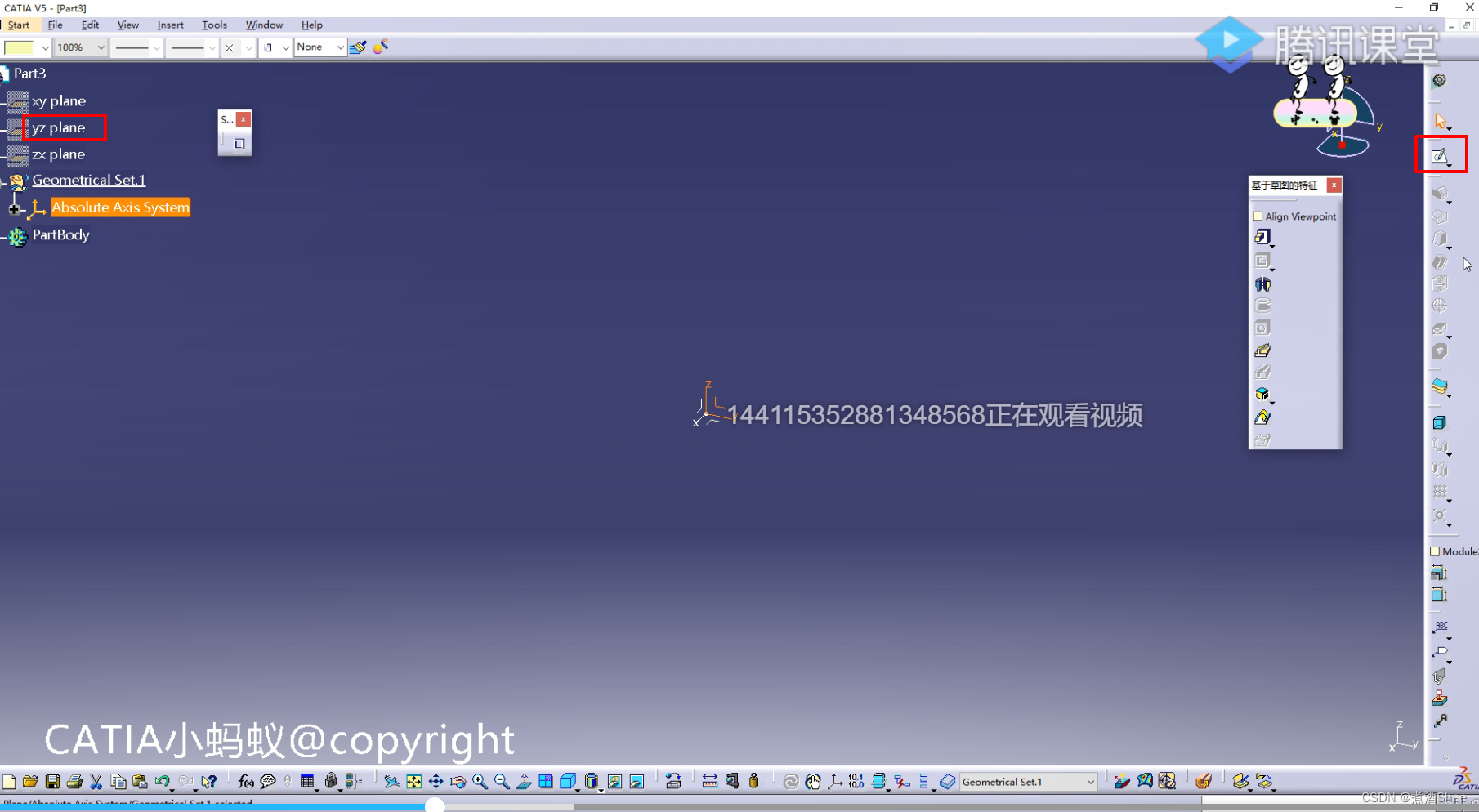
进入草图后,点击圆,后,在坐标上点击确认圆心,拖动,确认半径。
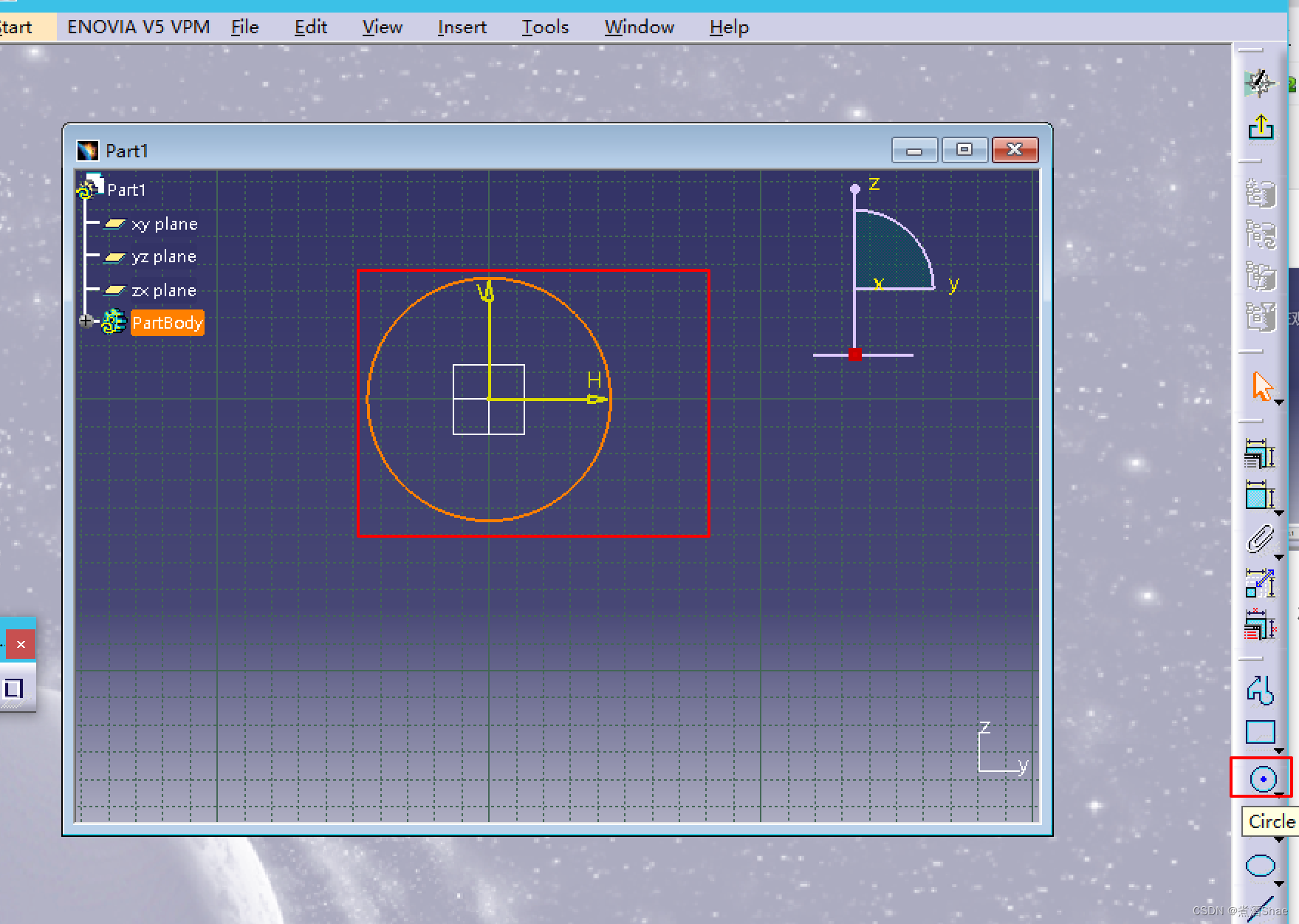
点击退出
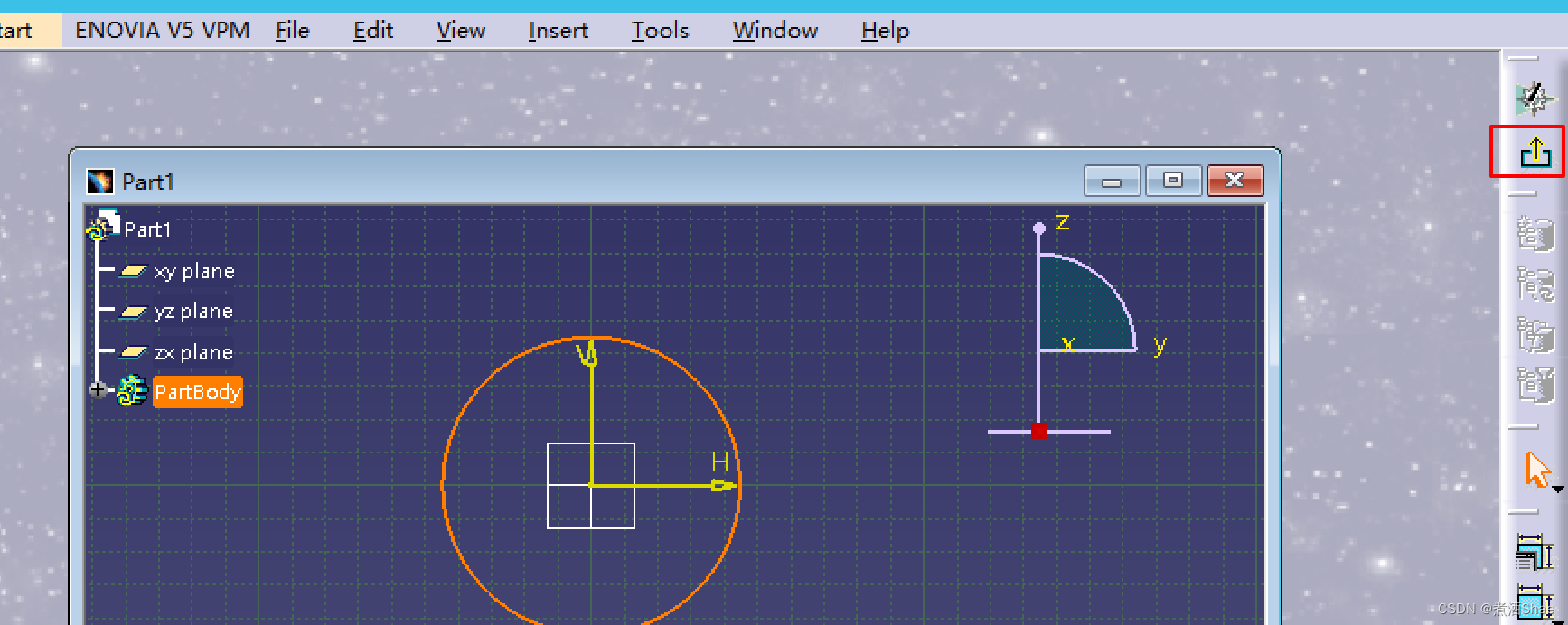
点击一个pad,修改高度位60.就创建了一个圆柱
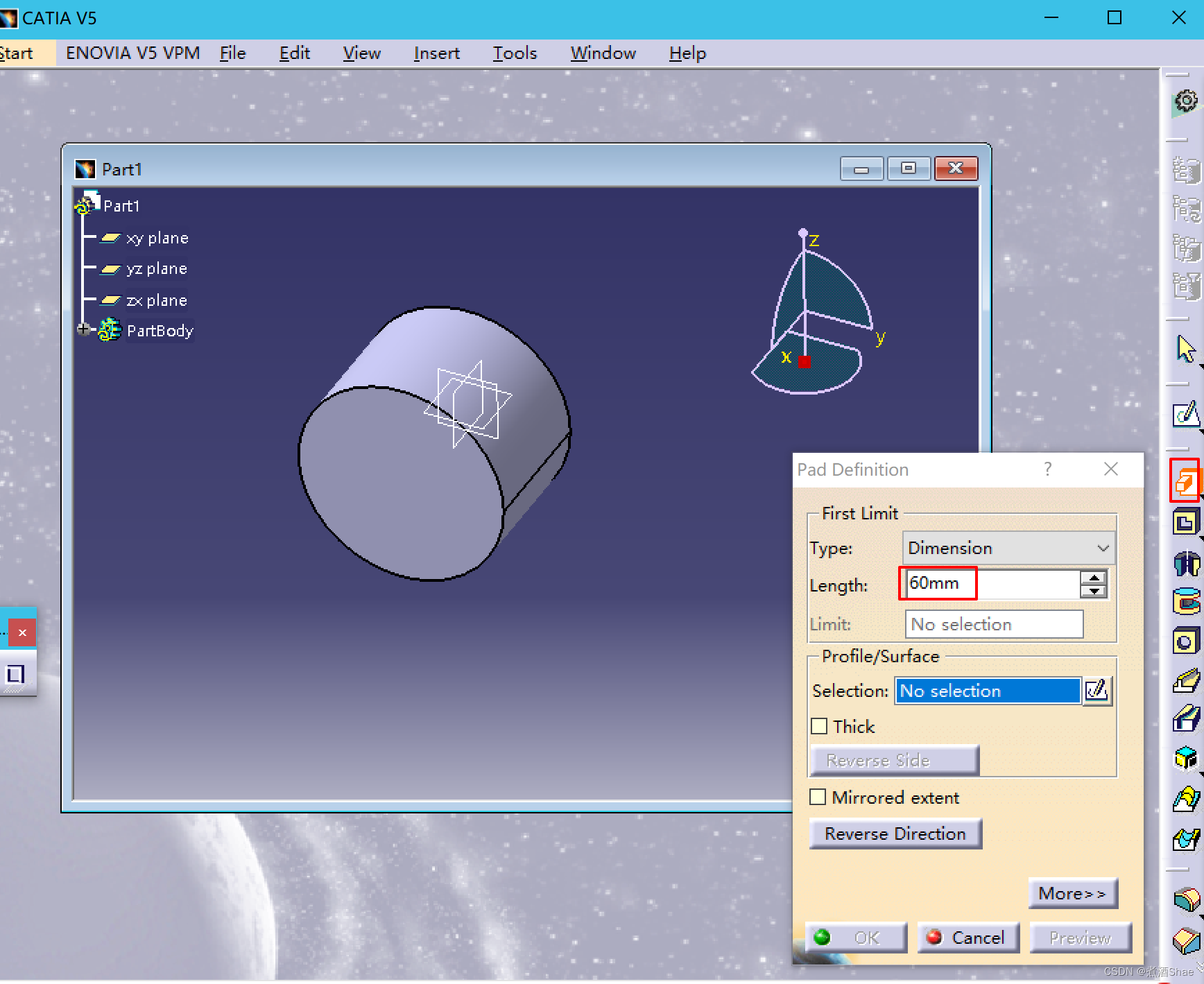
点击结束录制
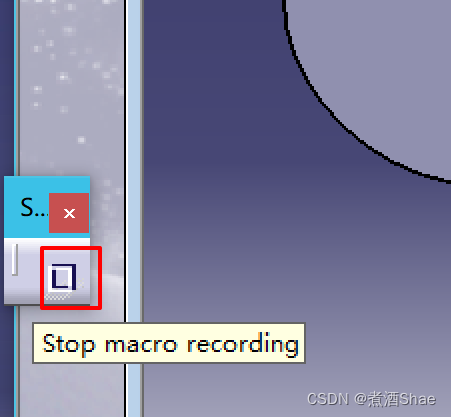
打开宏库
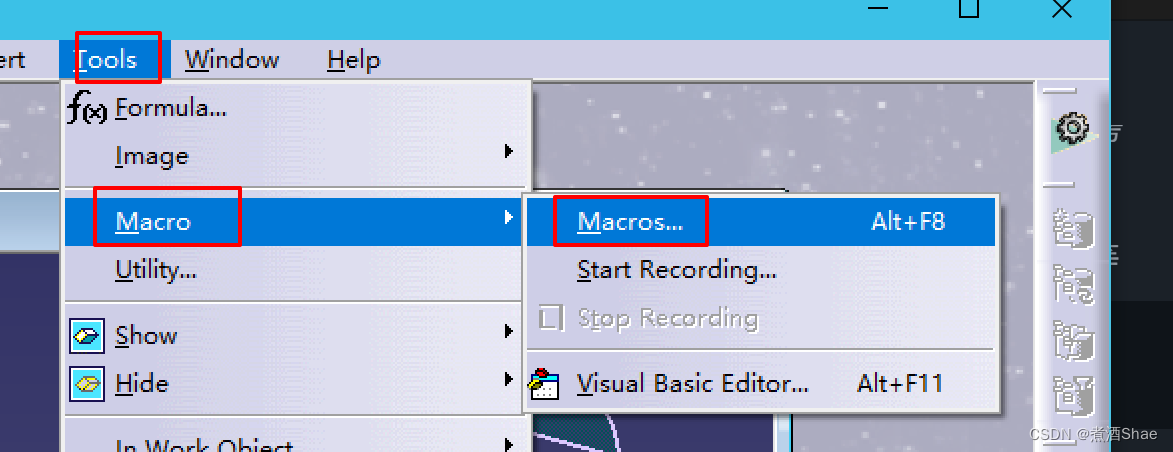
点击edit进行编辑
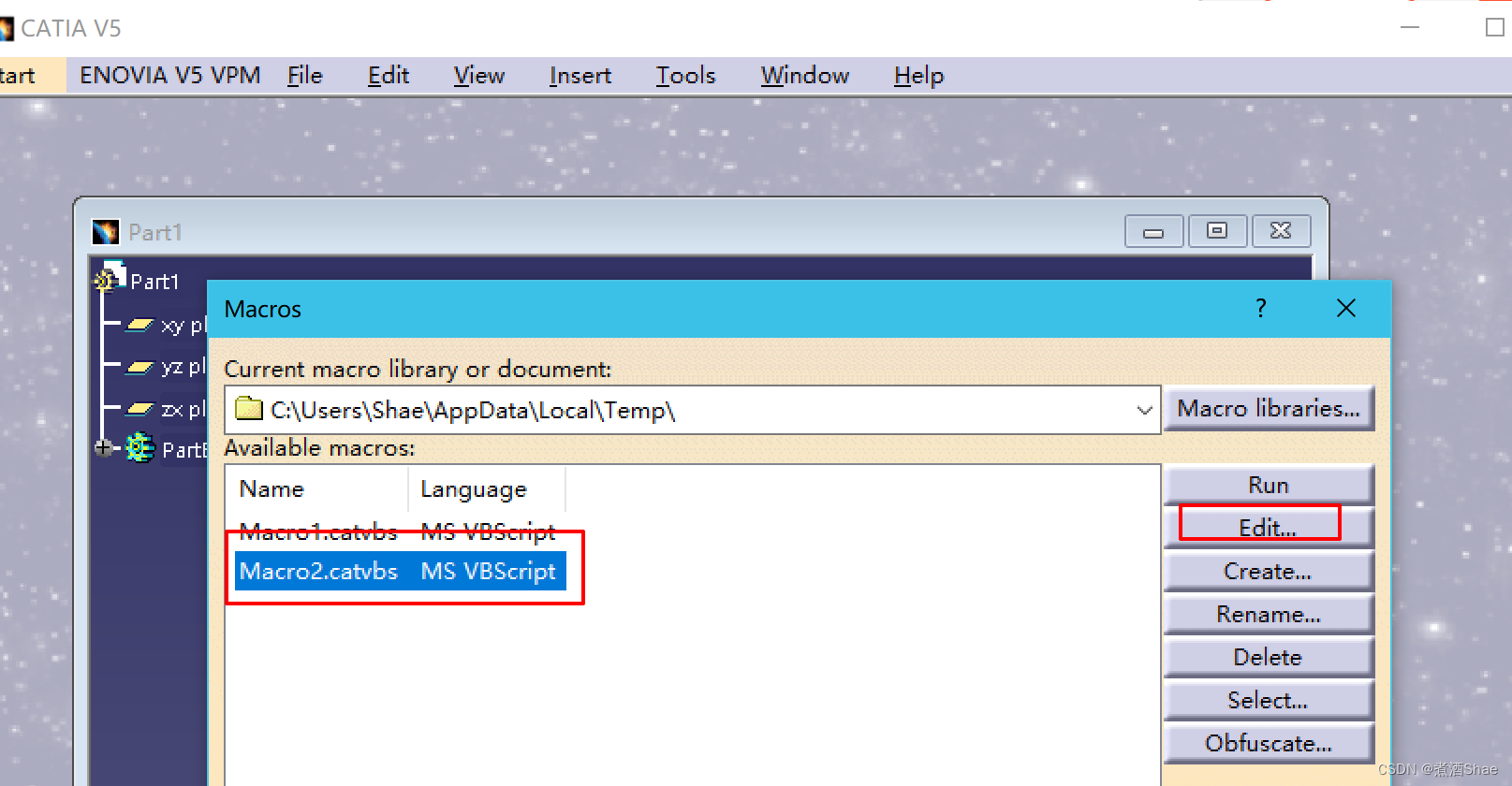
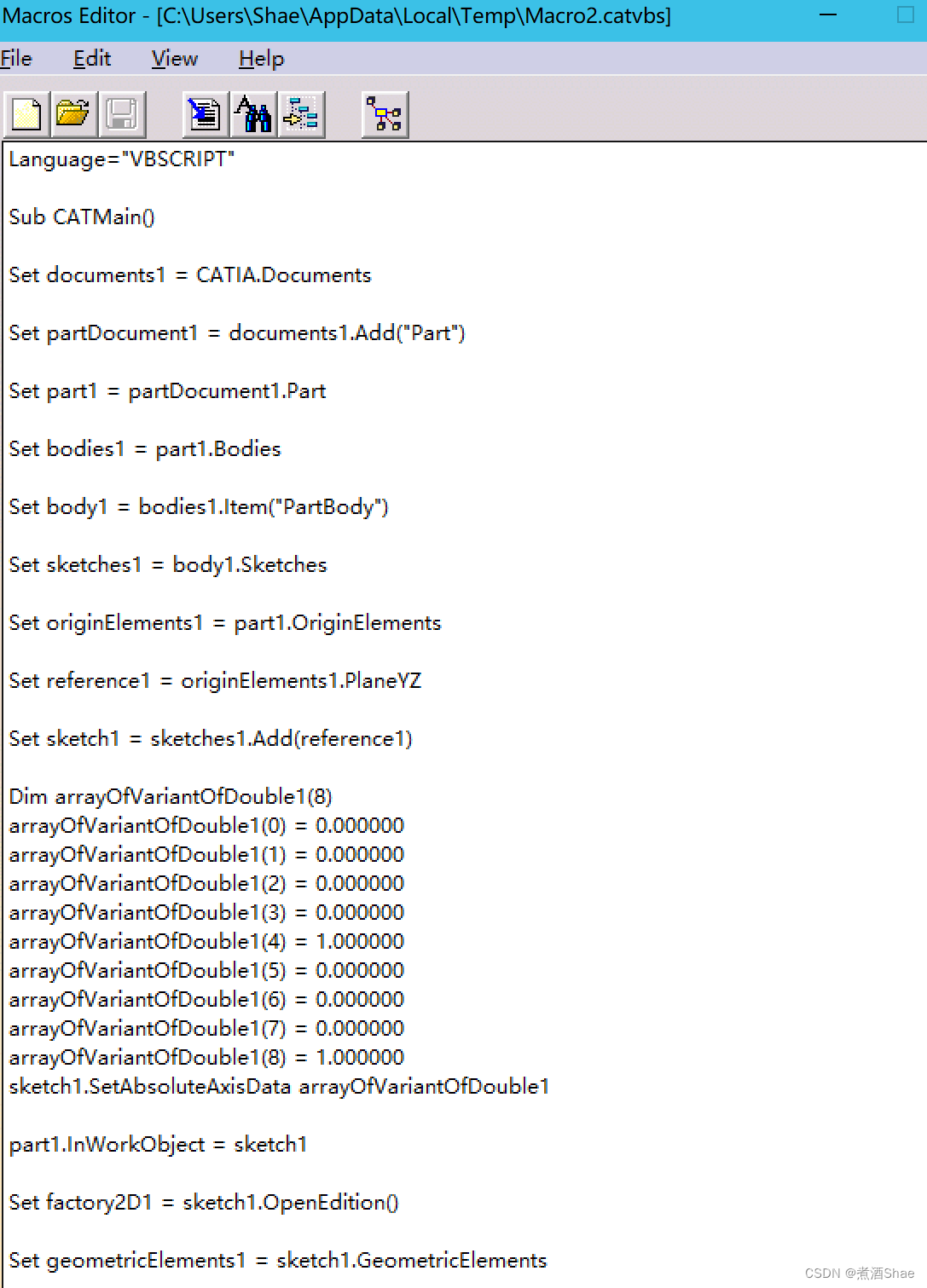
点击run运行即回放
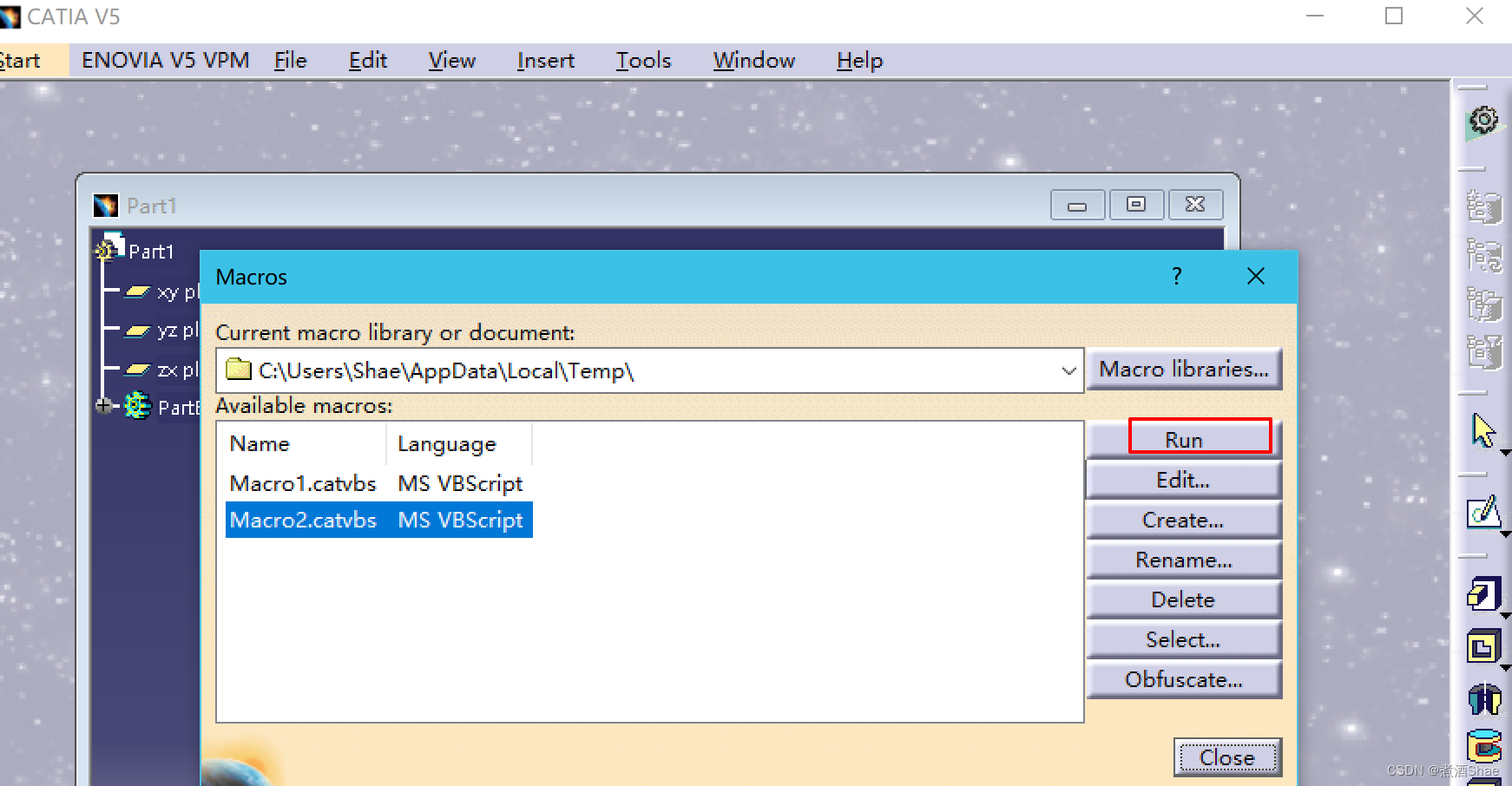
可以看到这里新建了一个part2,一样创建了一个圆柱
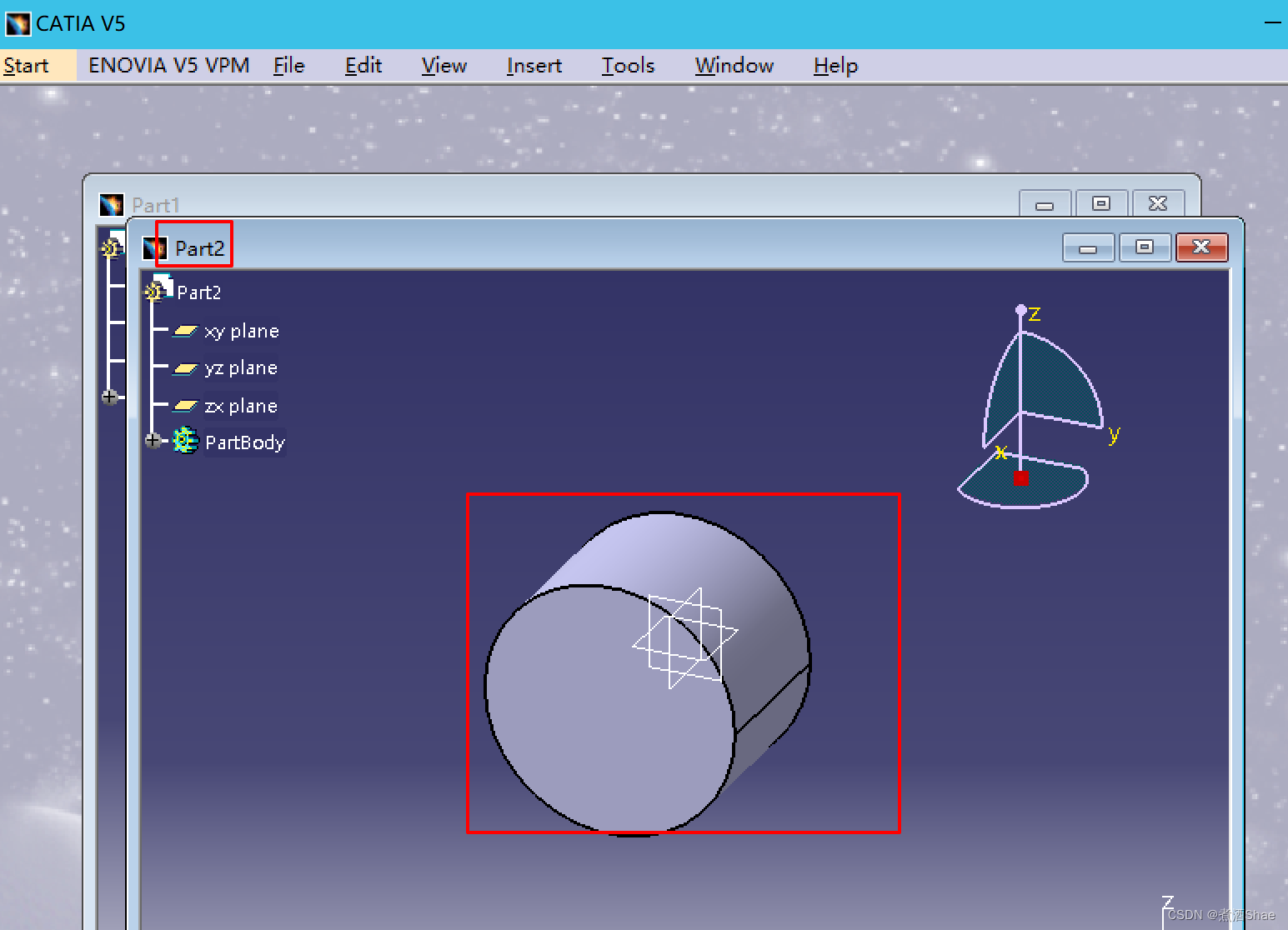
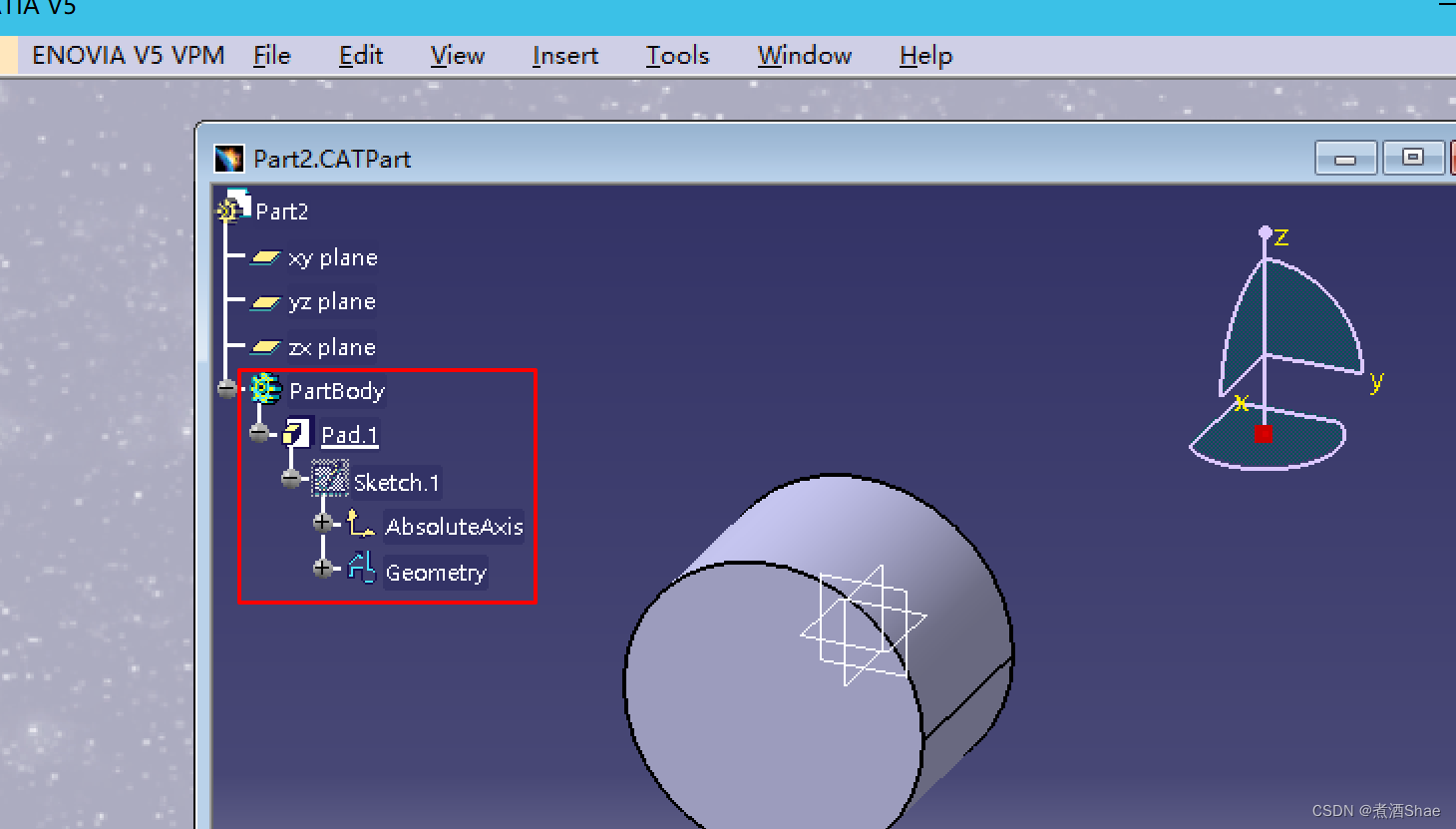
精简
删除没有实际意义的定义,需要改个设置不然会报错(V5R21默认没有添加这个定义了)

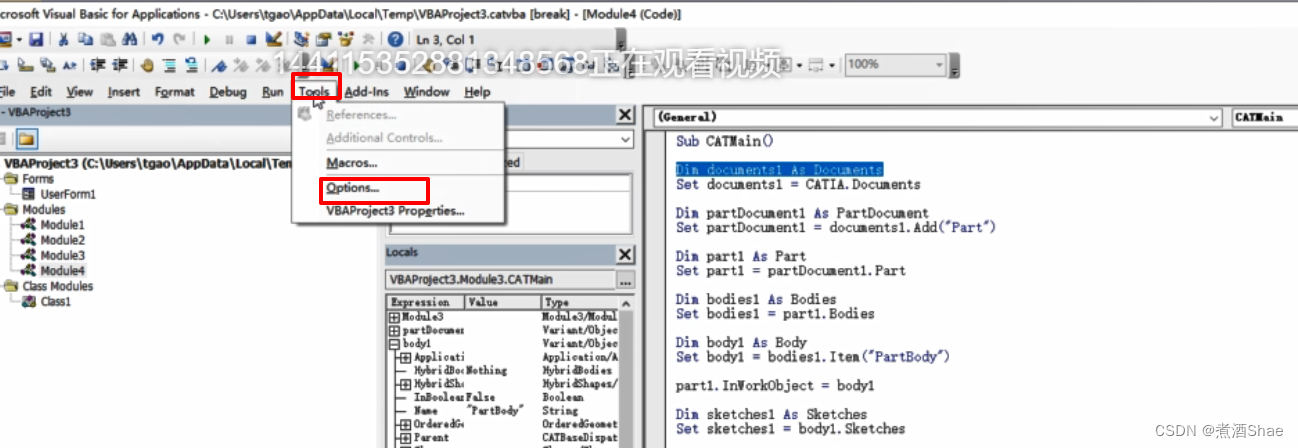
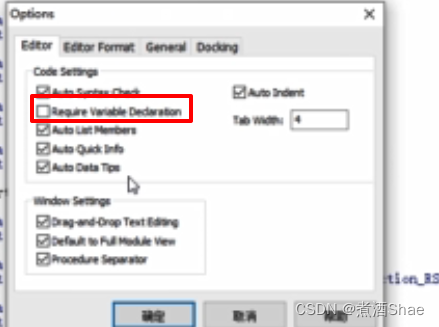
可删除
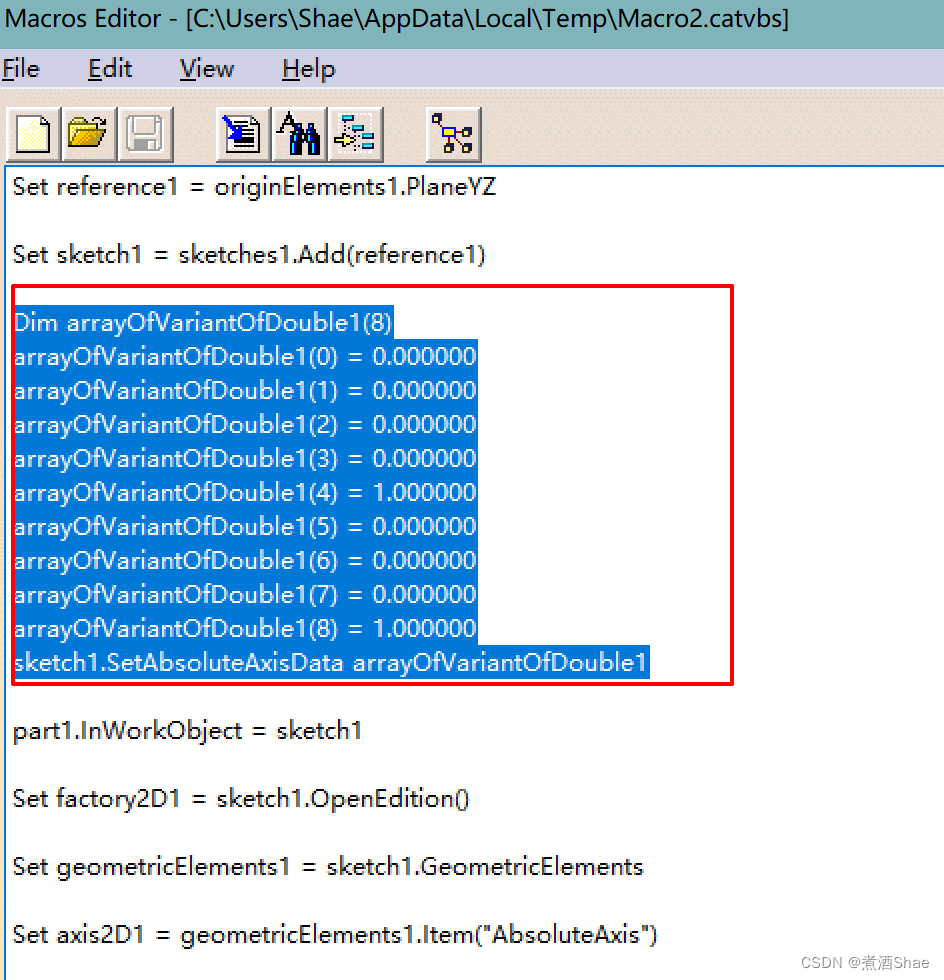
保存
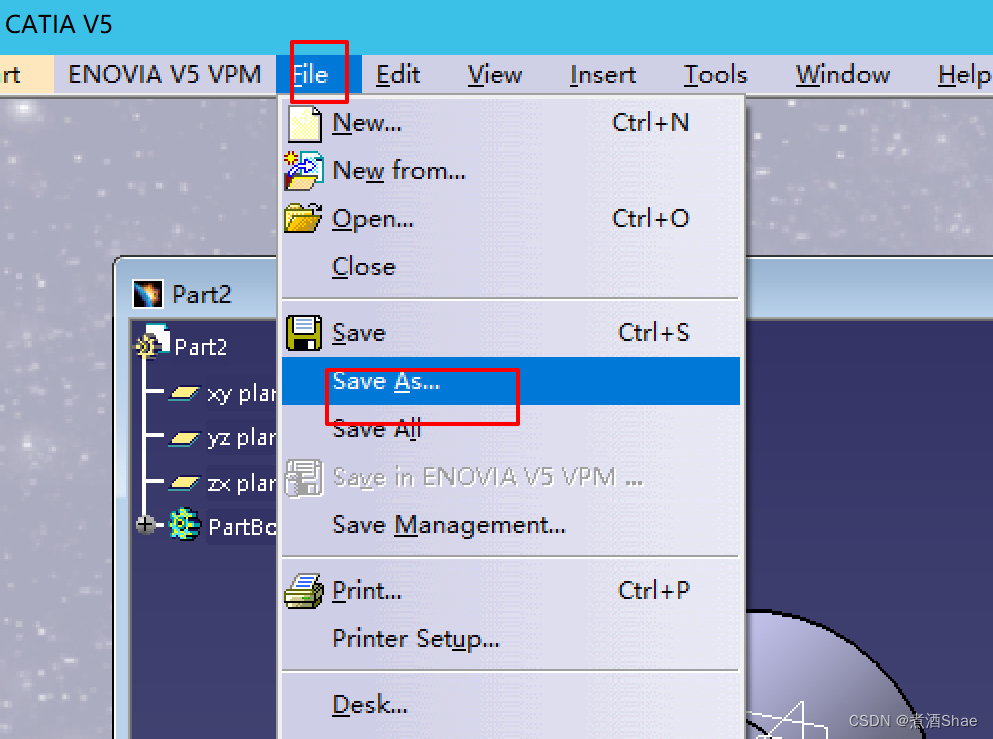
这个三维坐标系只是起到拖动,旋转圆柱的作用
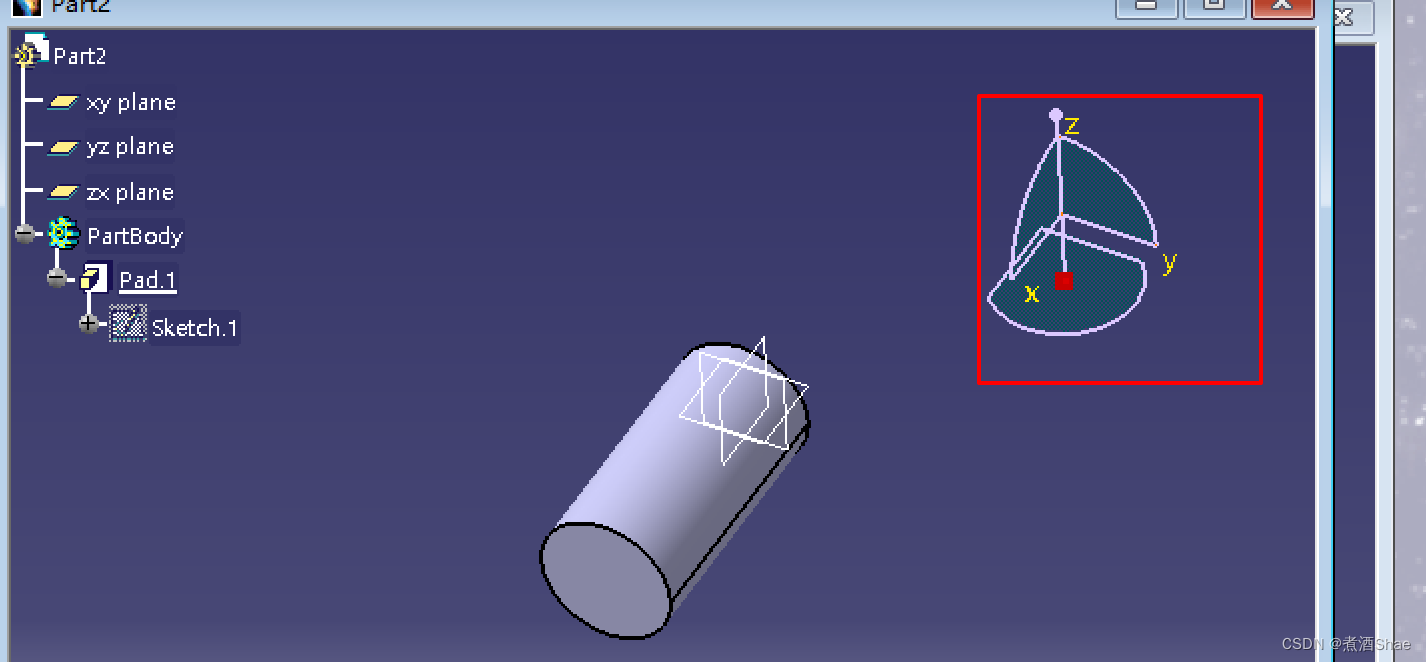
改编
画100个圆,并进行拉伸,成为100个圆柱。
在openEdition()和closeEdition()之间进行改写
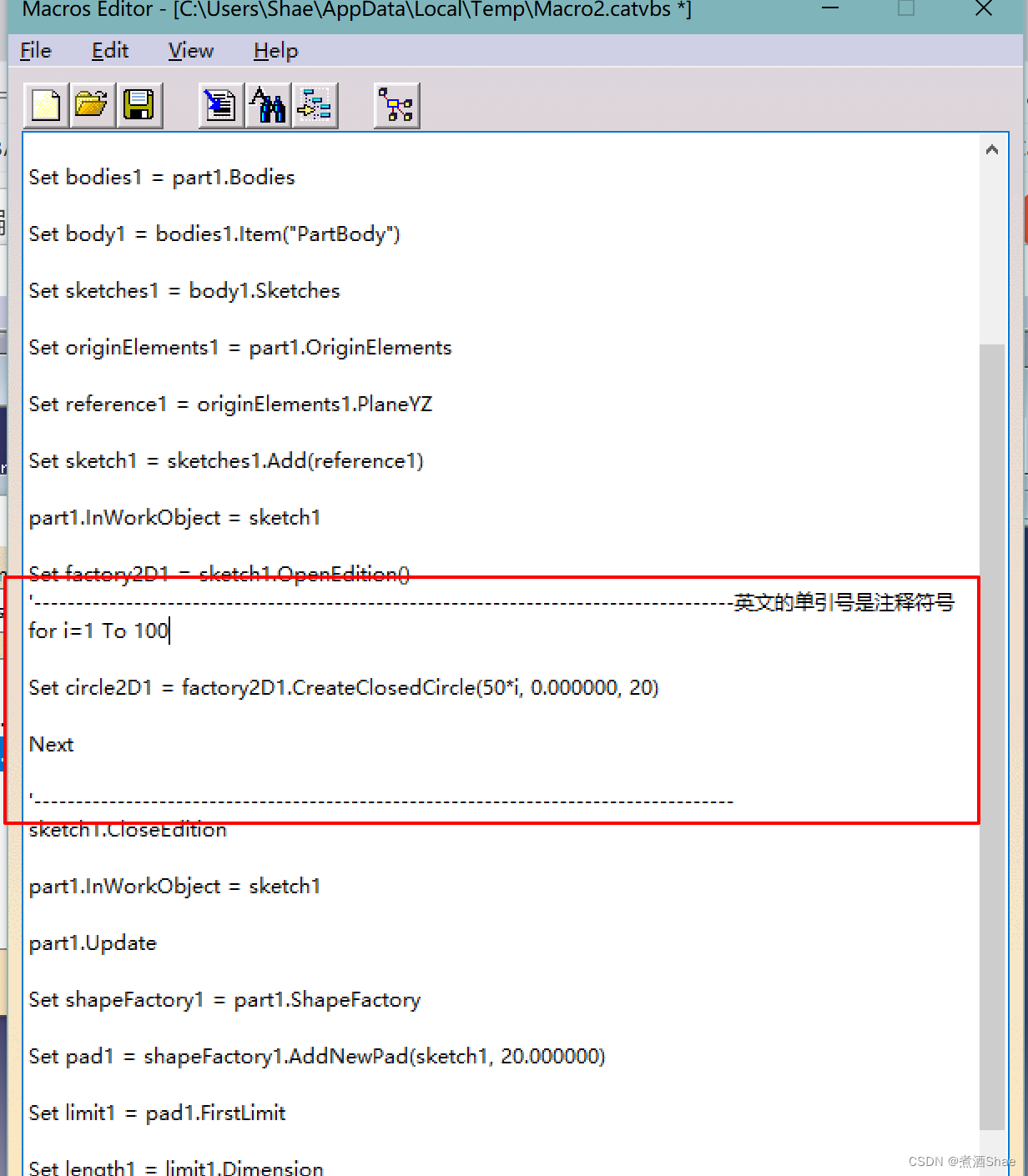
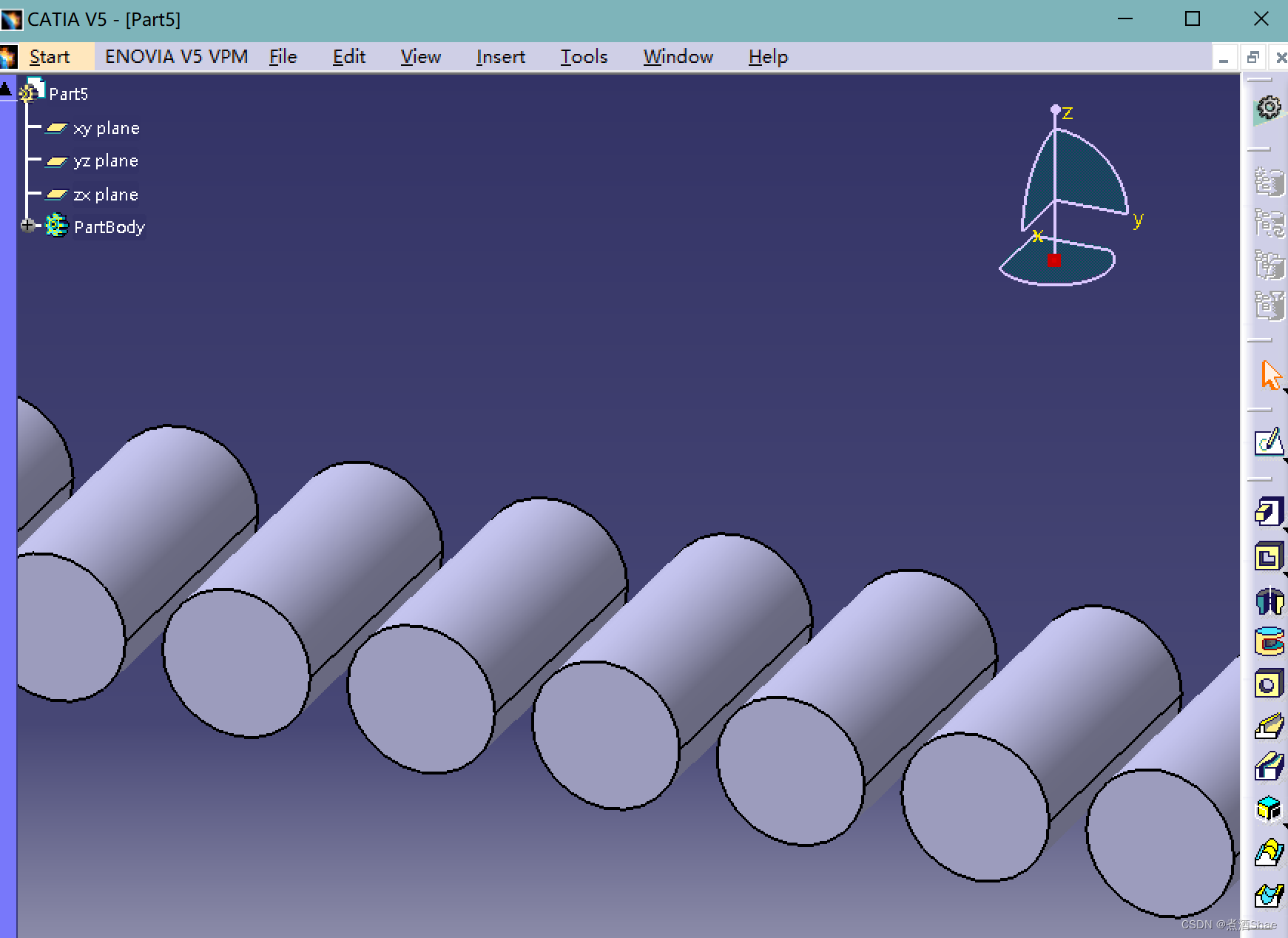
宏的文件类型以及宏库的类型,option设置
Catscript ,catvba,catvbs三种宏的文件类型
文件夹,catvba,part文件三种宏库的类型
1.删除宏库的默认文件夹,需要先在option设置里把默认的宏库路径给删了,不然删不掉这个默认路径的宏库文件夹。
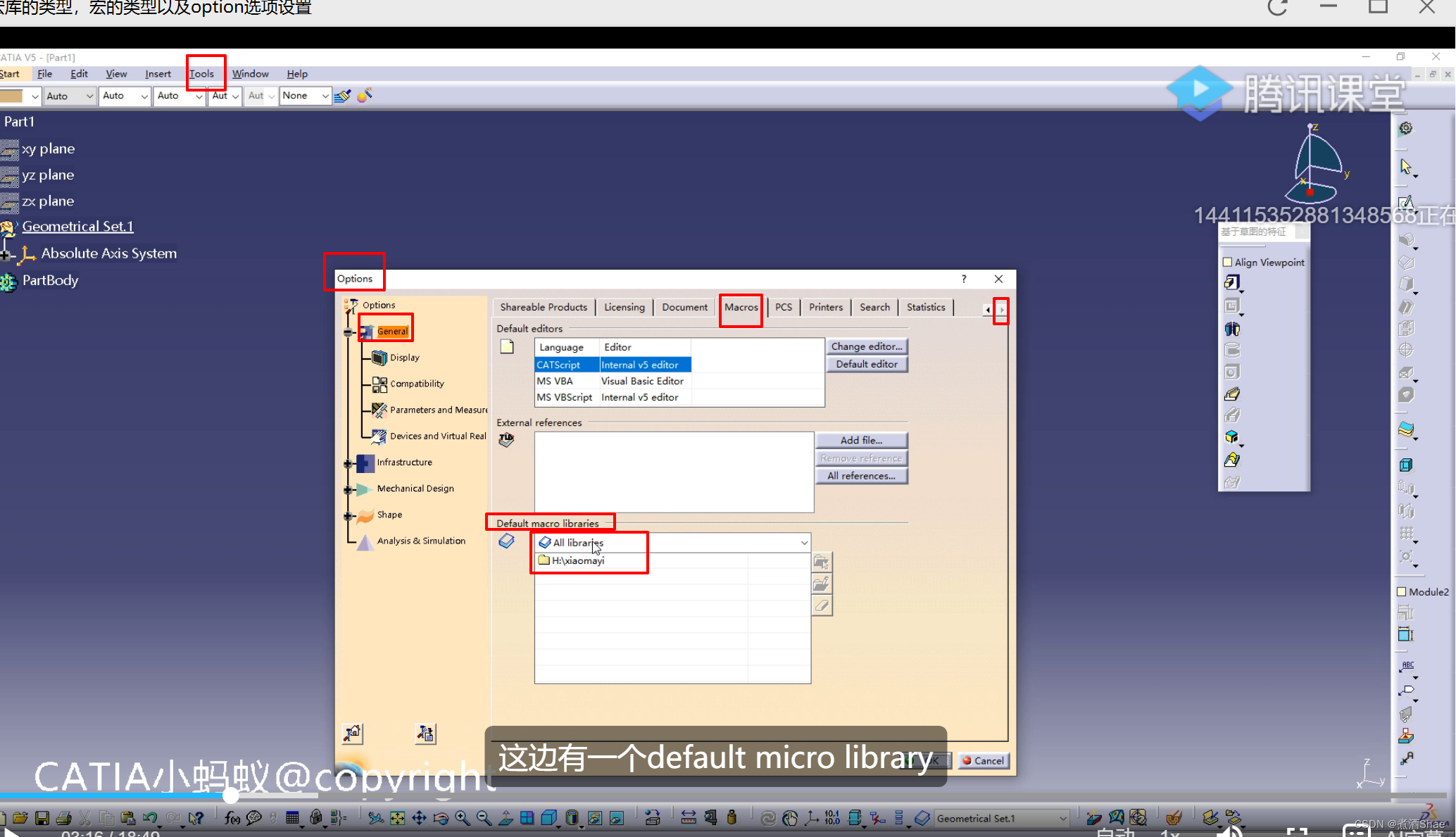
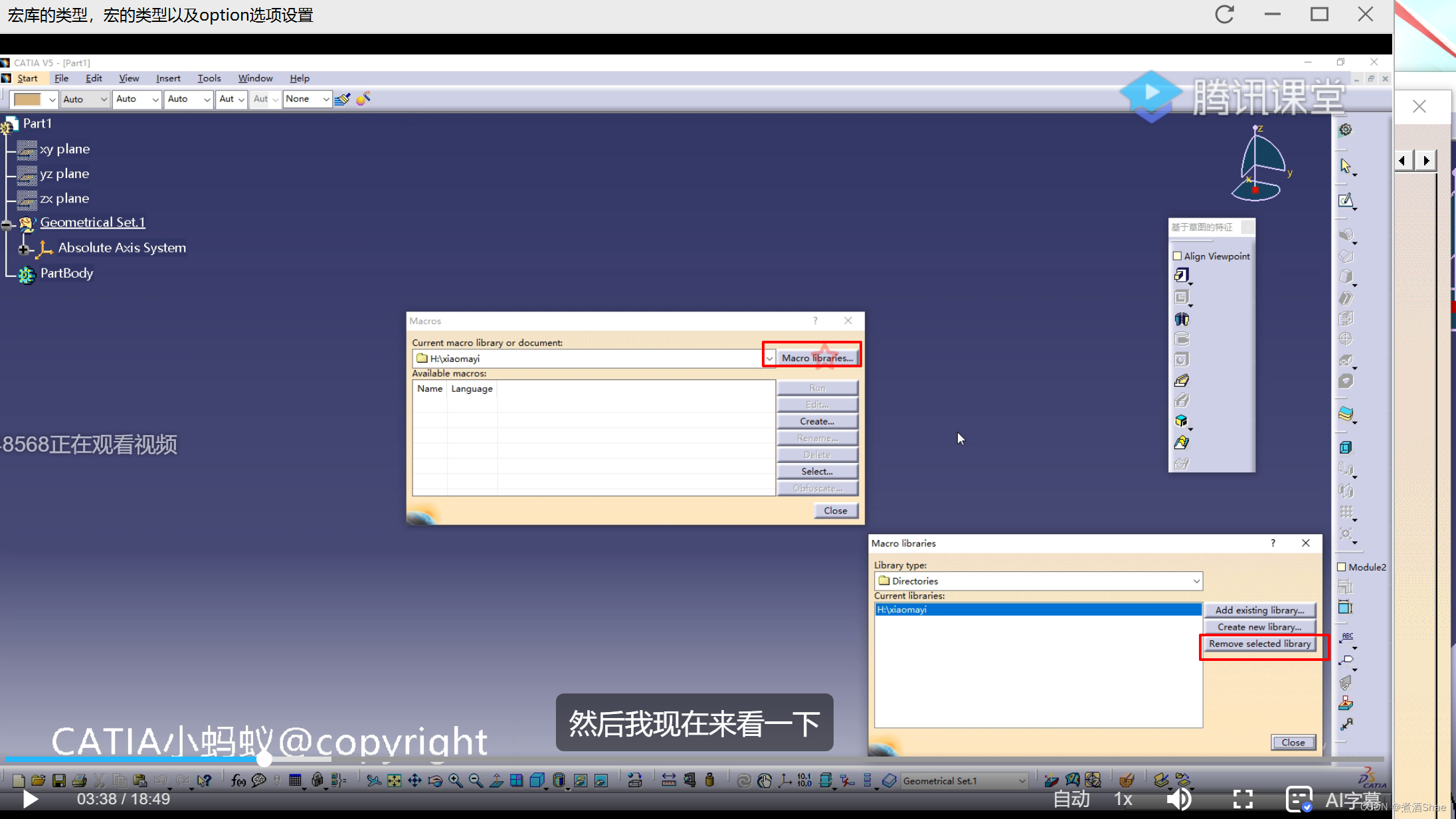
2.宏一开始录制的时候,如果选择存在一个part里面,这个宏会和这个part一起生,一起灭。如果我们把这个part文件发给另一个人,这个人打开,任然会带有这个宏文件。
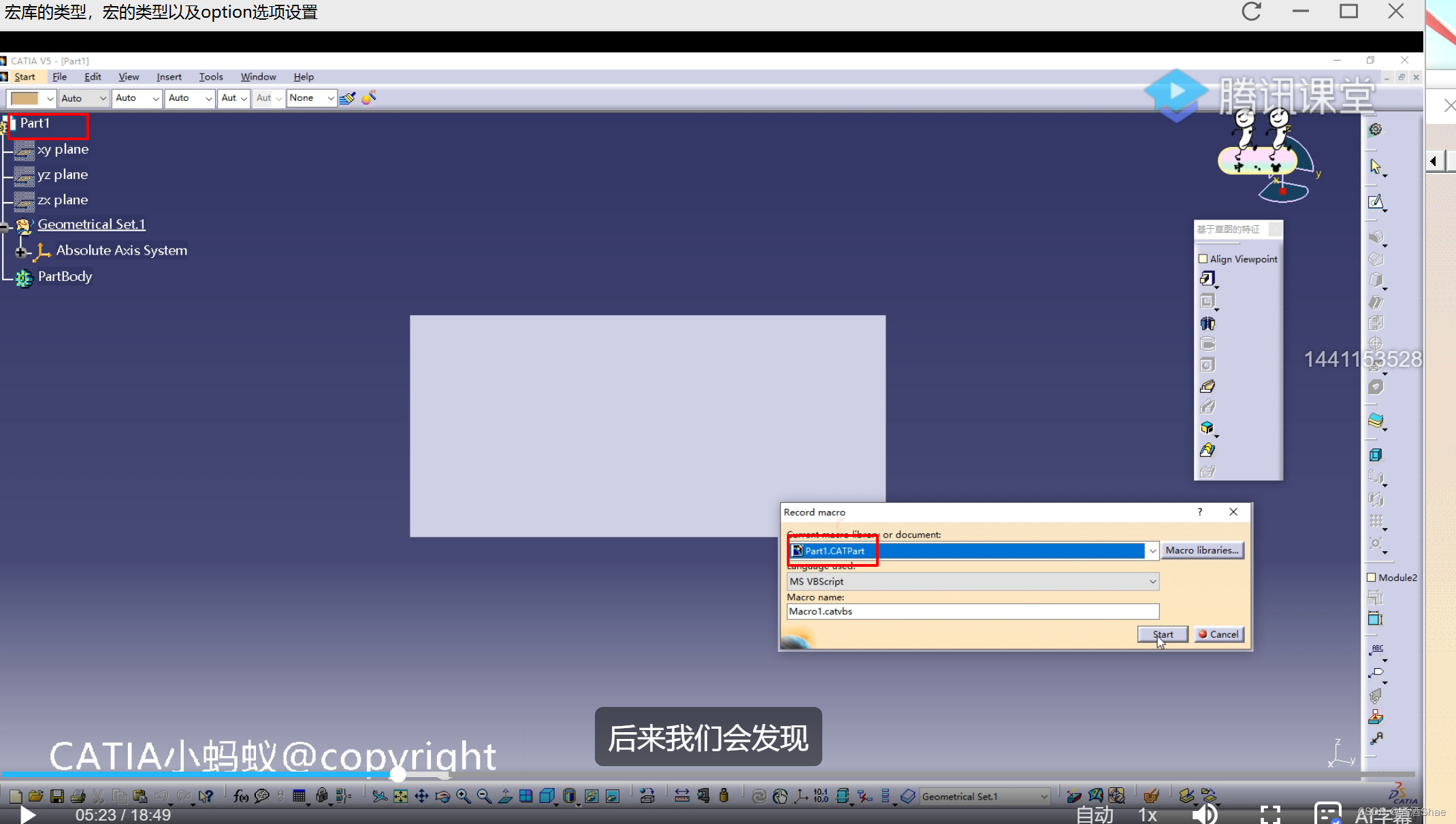
如果类型是Directories,那就是保存在一个文件夹里的。
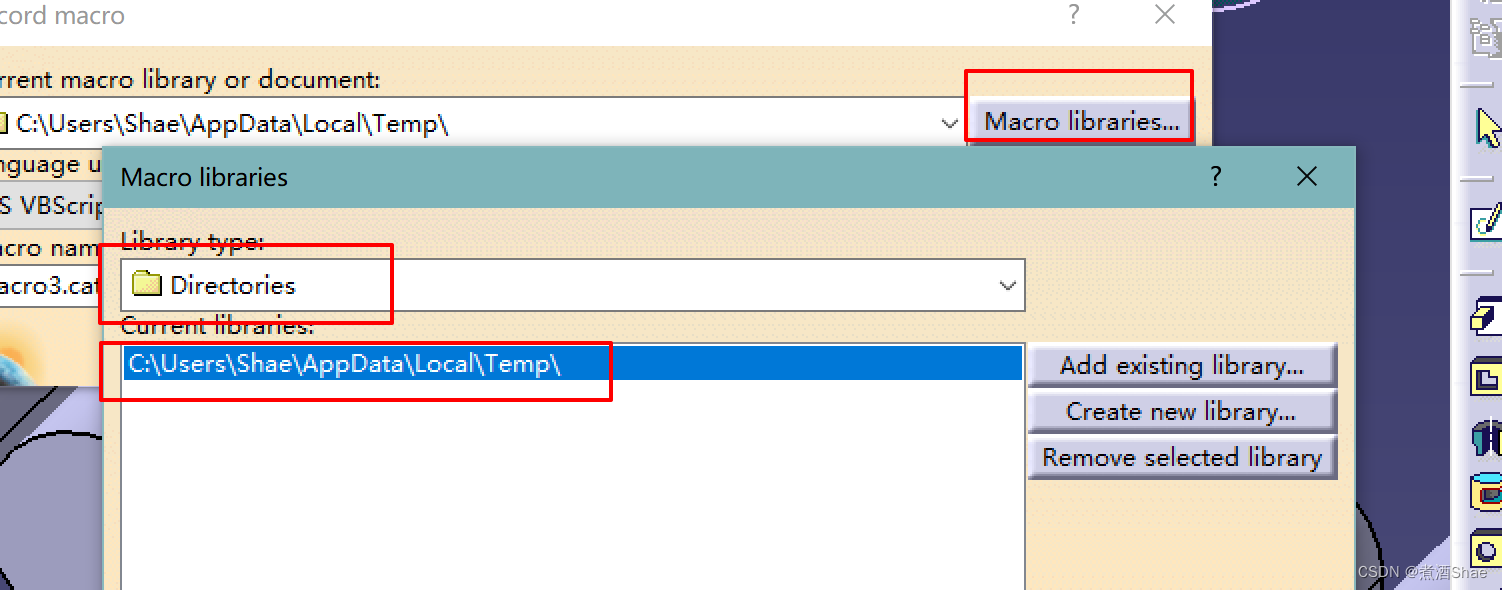

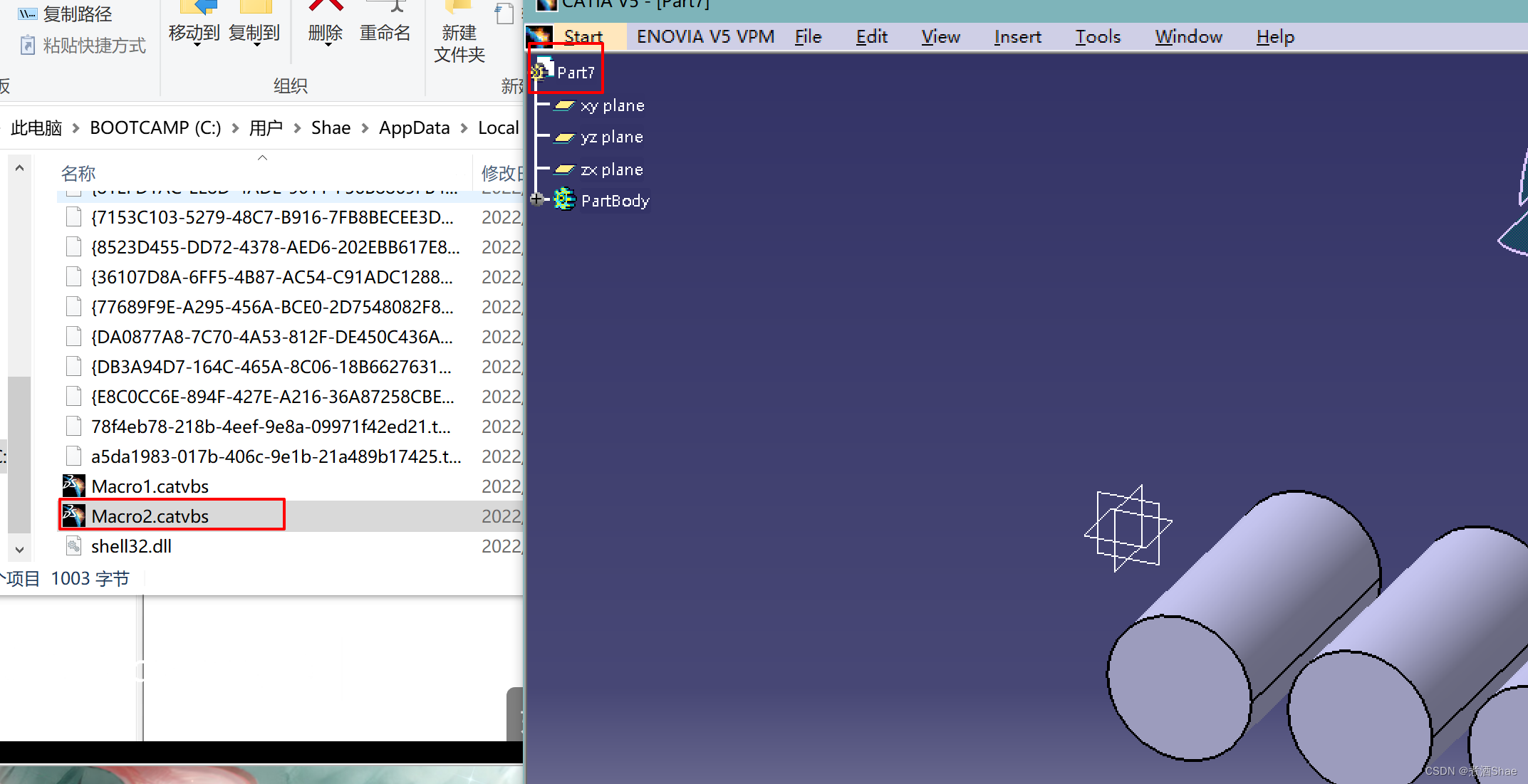
双击这个宏,它会打开catia并执行这个宏。比如生成100个圆柱
3.projects里
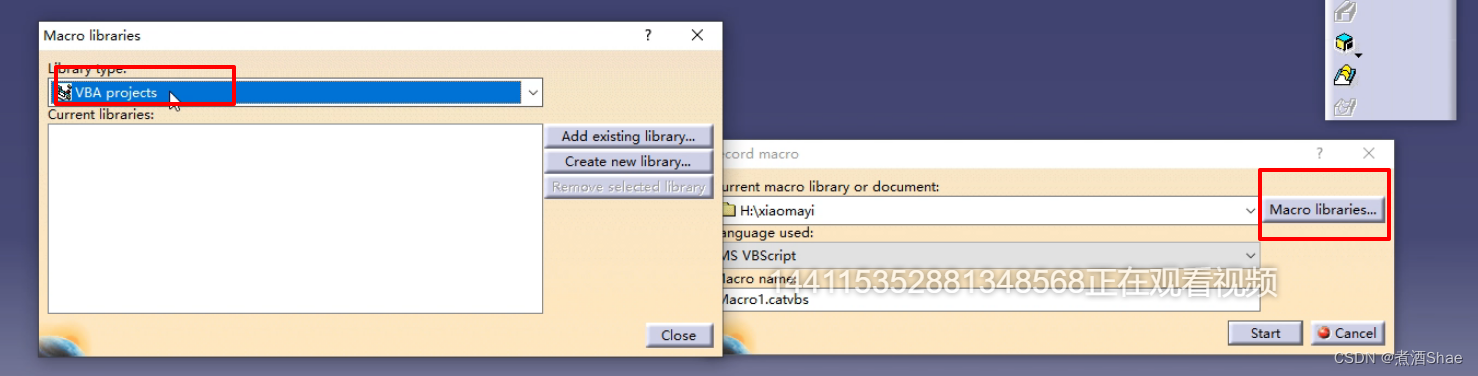
编辑器的修改
默认是这个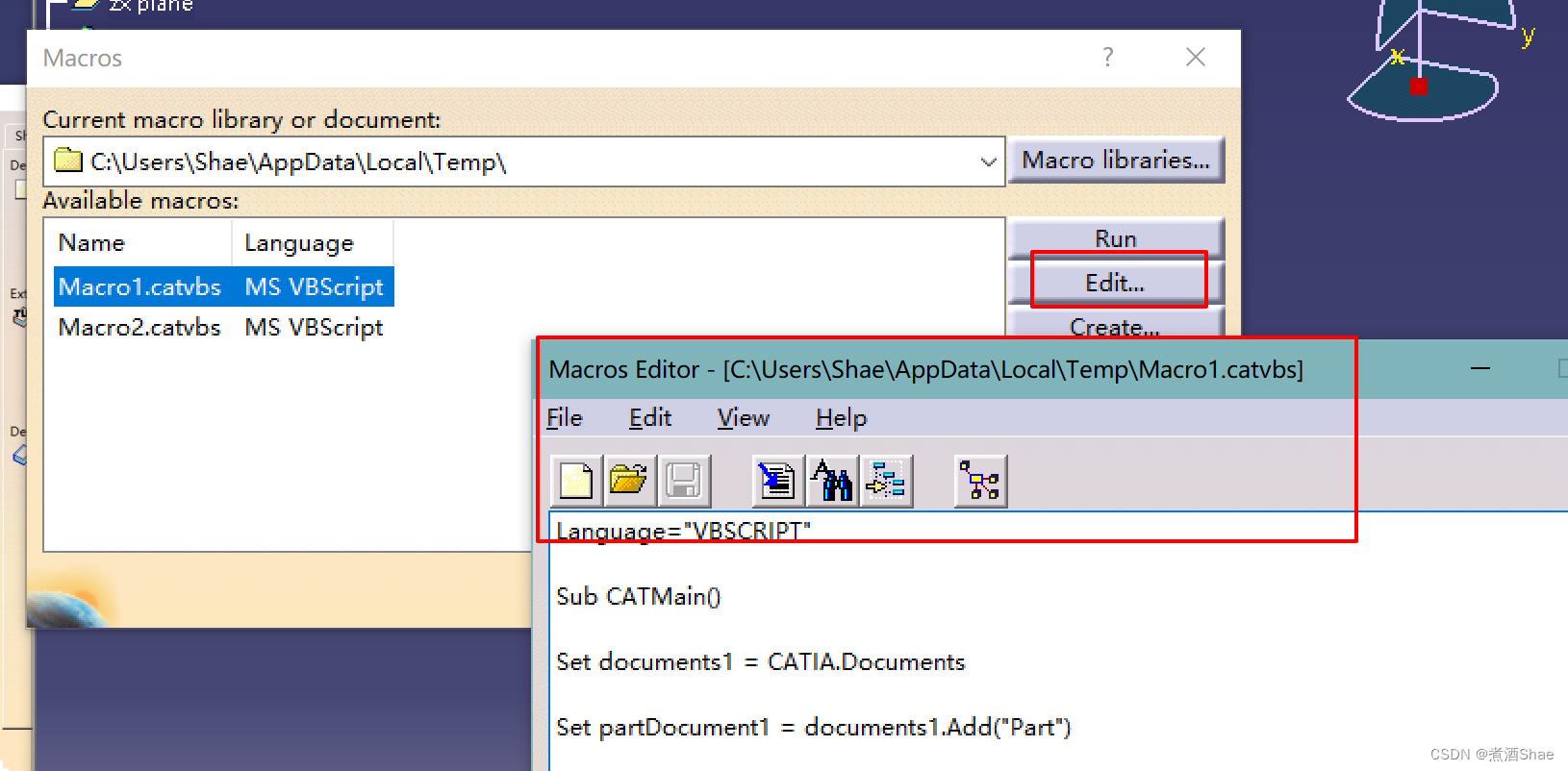
各种格式的默认编辑器,在tool,option里,可以更改编辑器

新手推荐编辑器
先这里,创建一个project
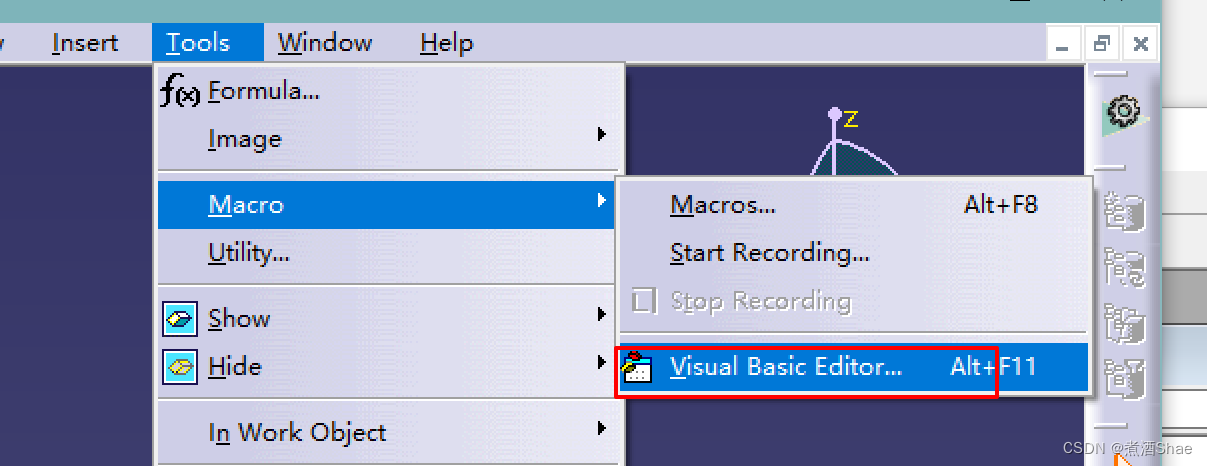
在新建宏库时,选择这个project,就会生成vba格式的宏,点击edit会默认用IDE打开,编辑的话会有错误提示,会主动纠正大小写等
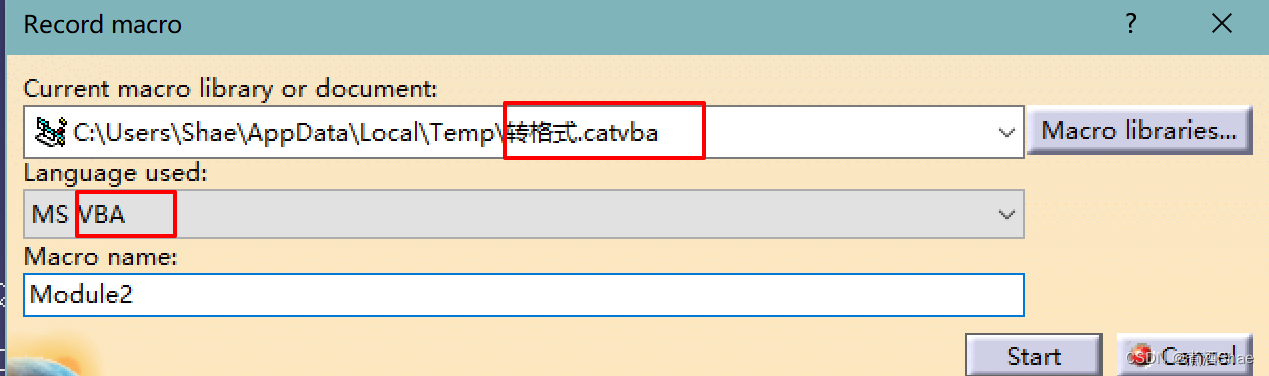
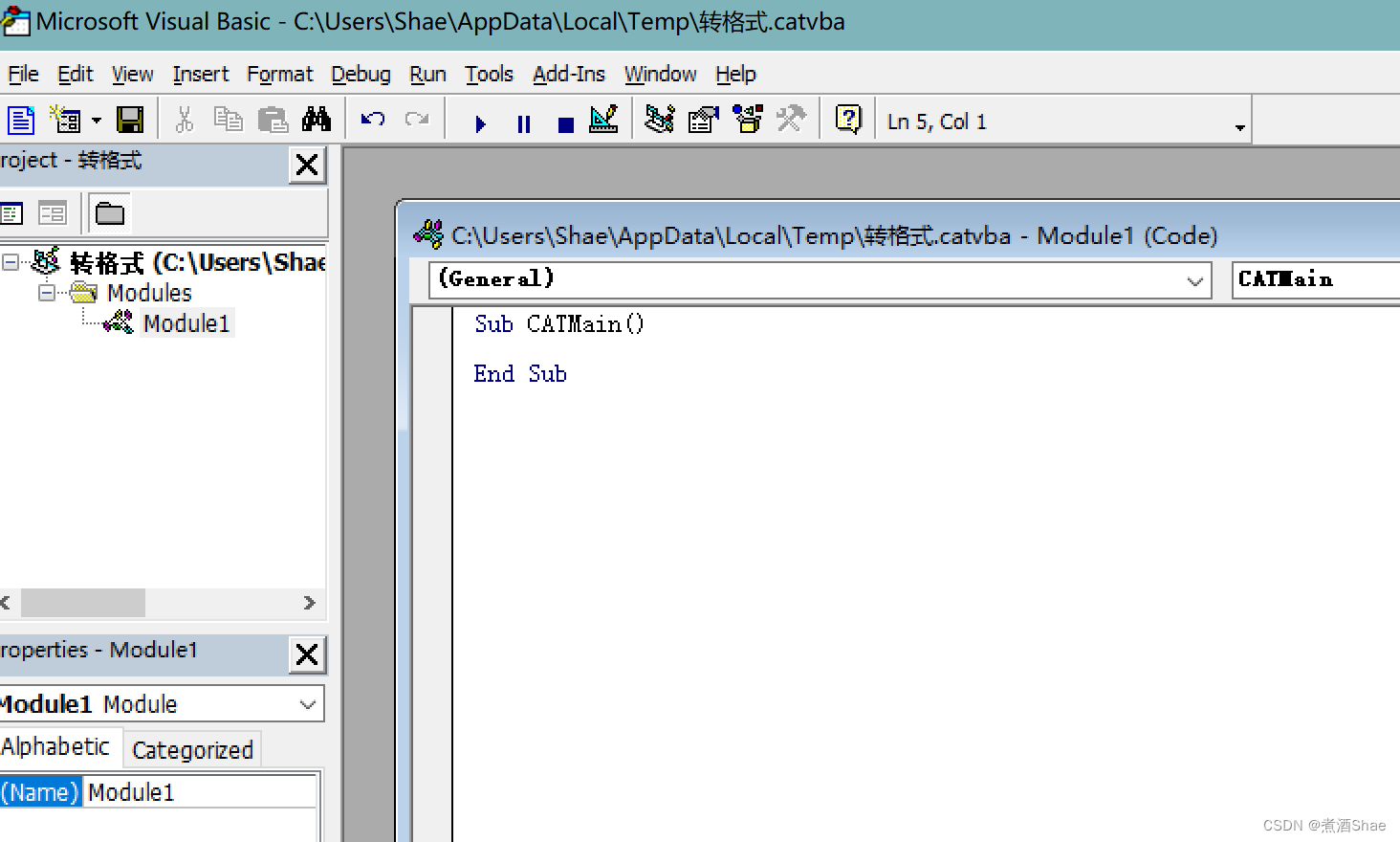
怎样将录制好的宏加入到工具条中
之前录制在project中的宏module1,进行编辑如图,点击执行可以有如下效果。
但是执行必须进入vba的编辑界面比较麻烦
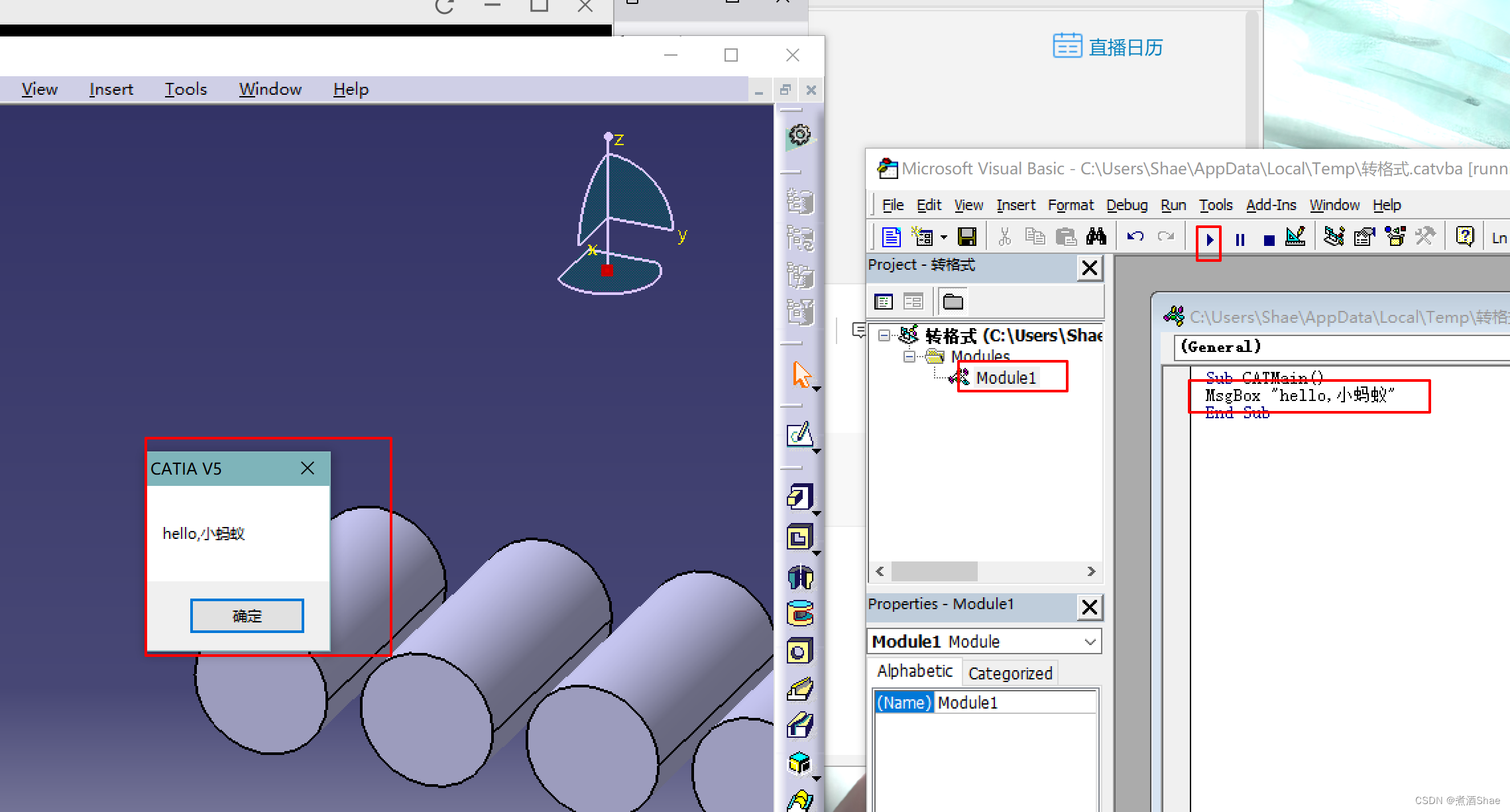
1.先在option宏打开界面那,选到这个项目,点击close,使其为宏库的默认界面。
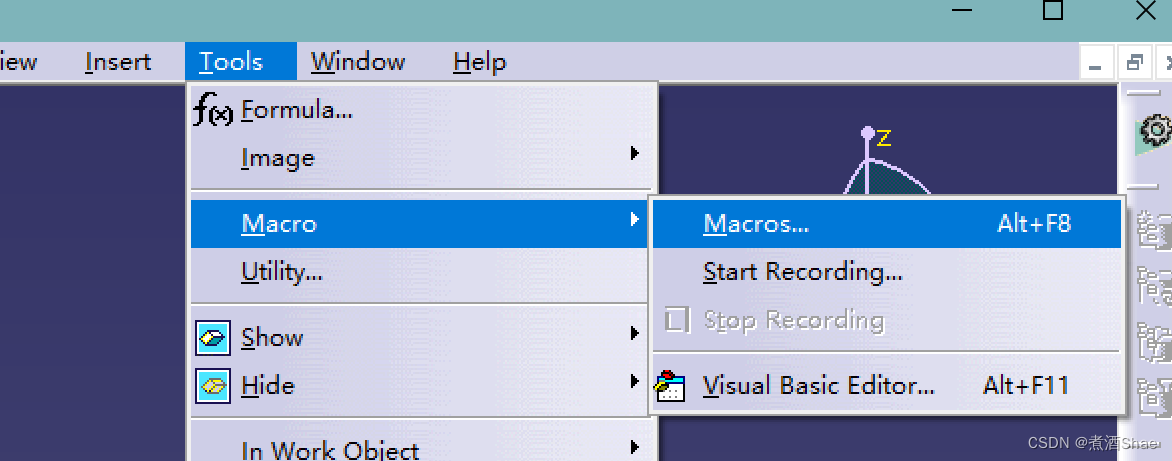
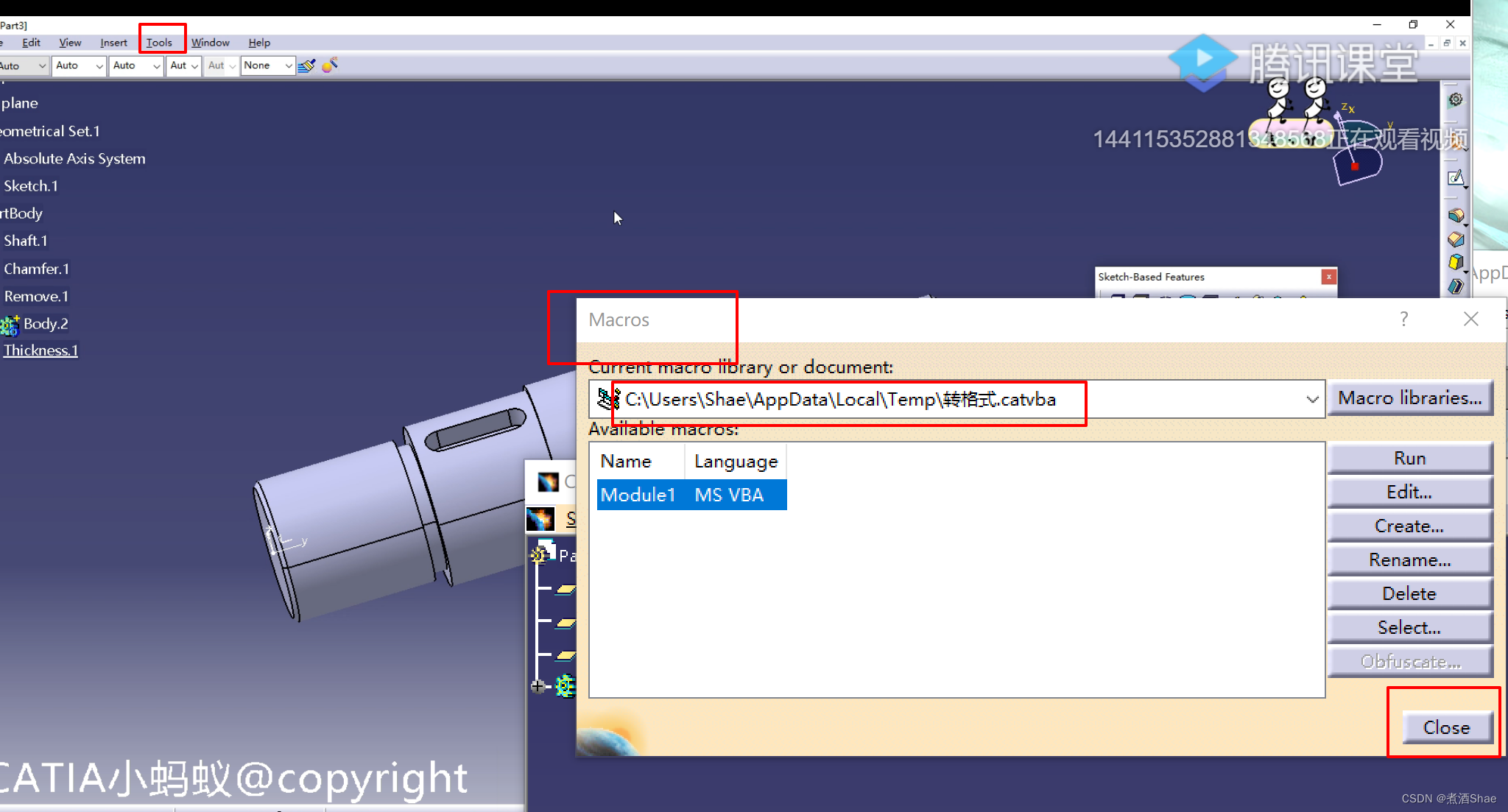
2.
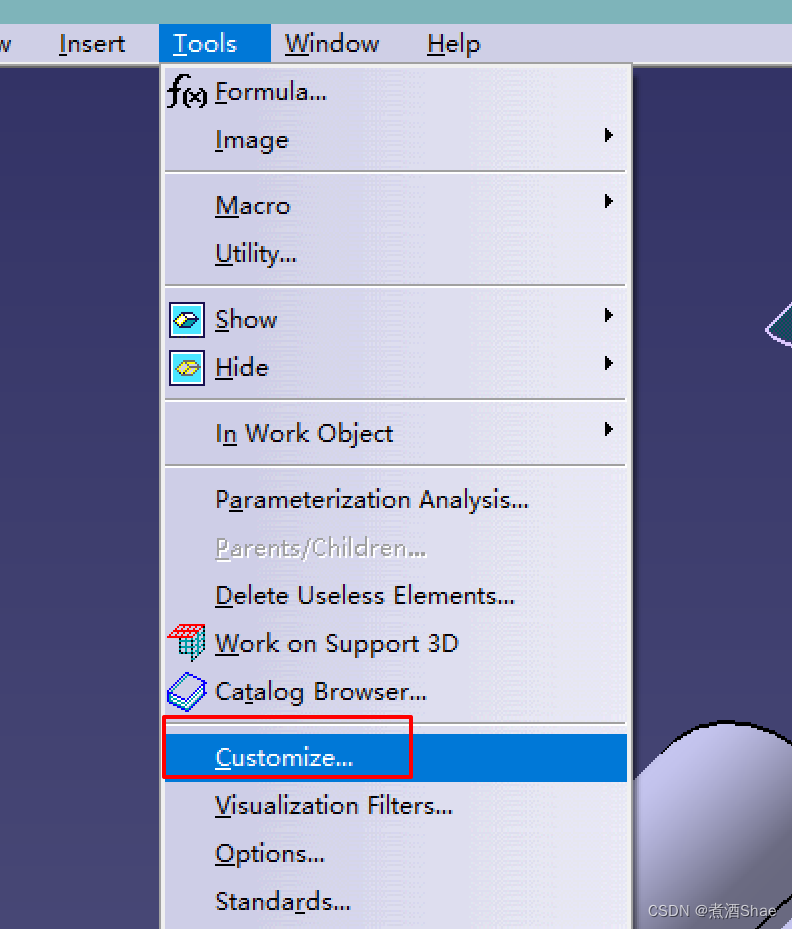
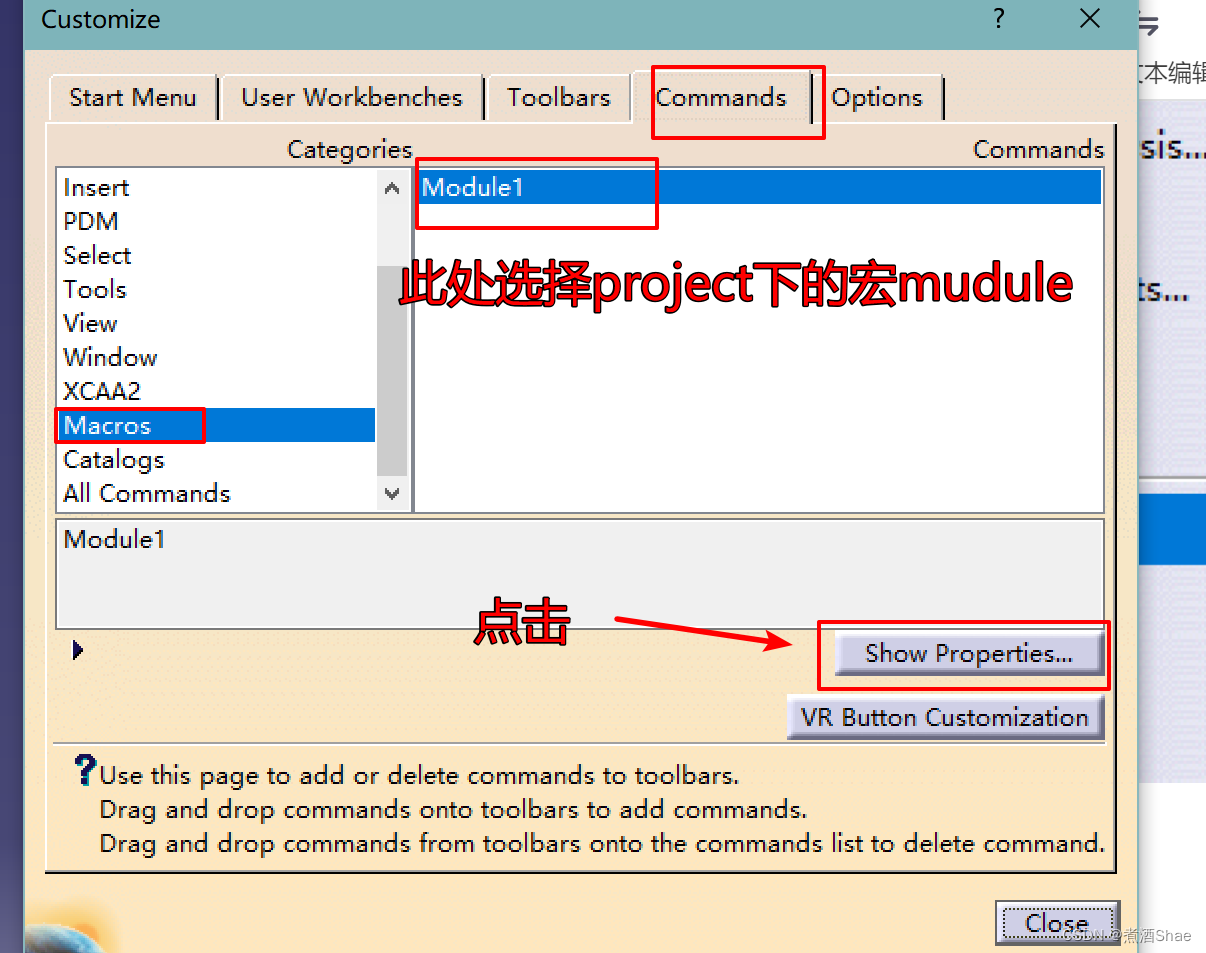
选择一个图标
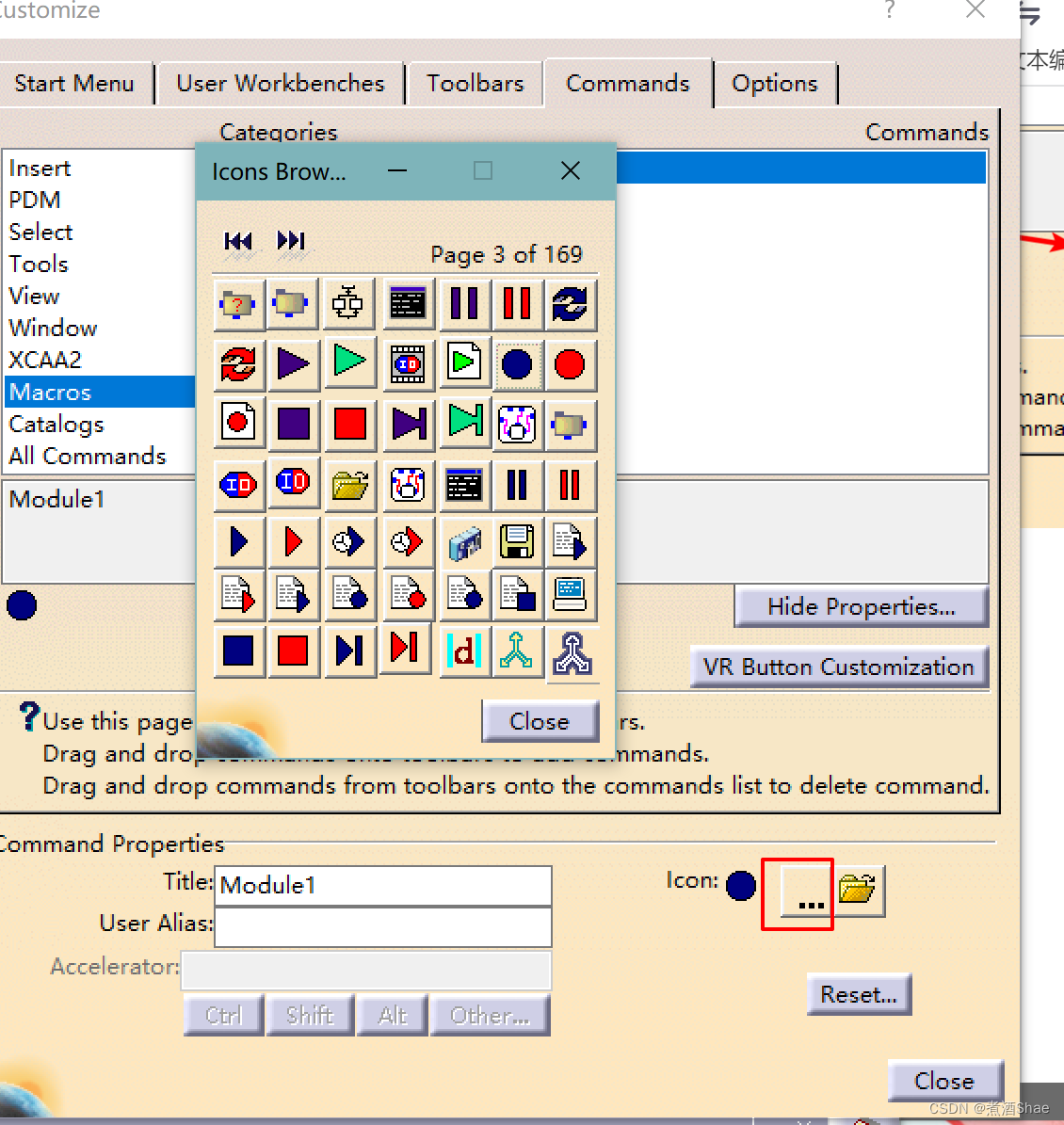
鼠标左键按住module1,拖动到工具条那,就添加上了。可以点击close.
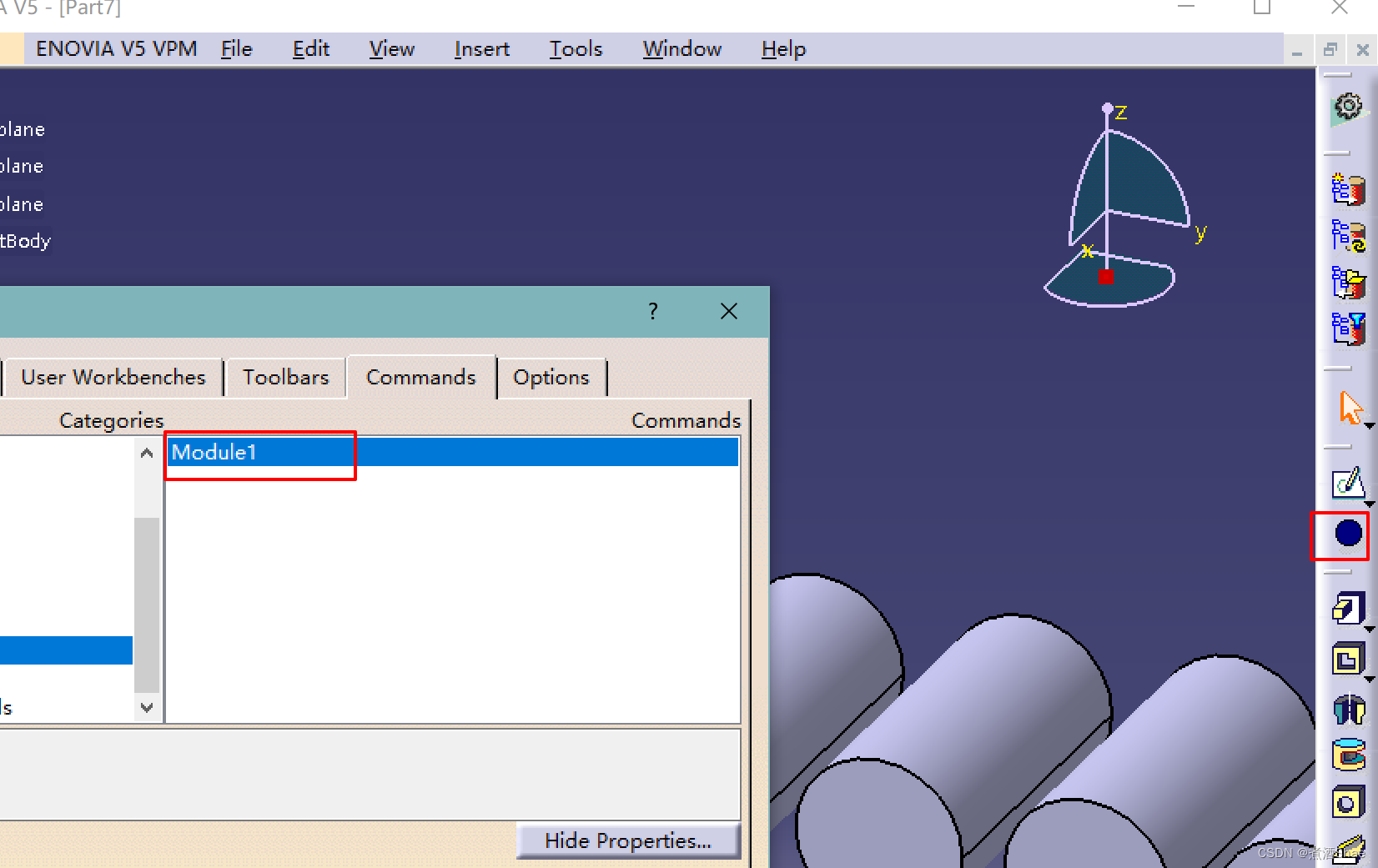
点击就可以运行了。
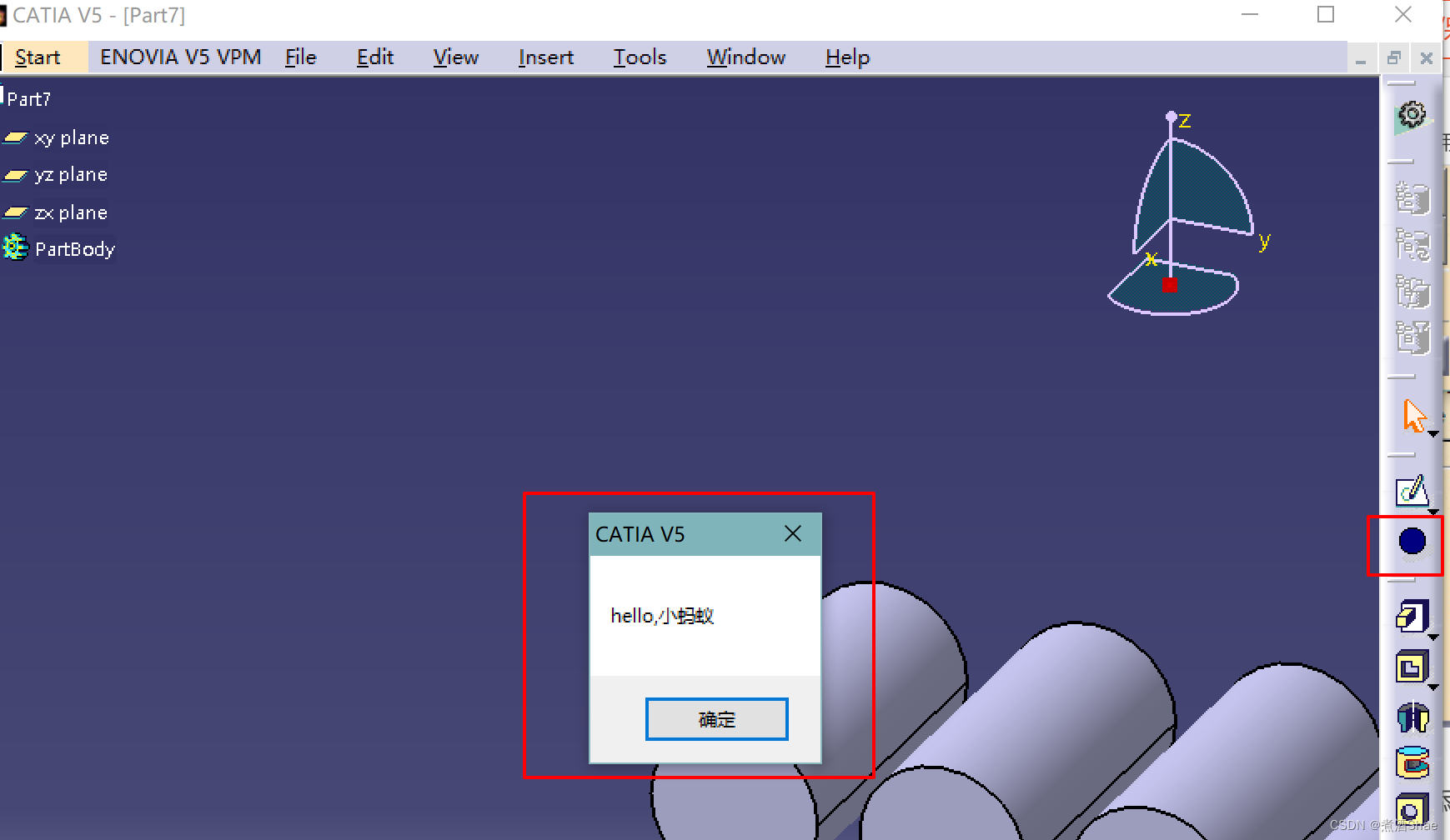
对module1进行编辑修改,成功运行或保持过后。点击工具条中的宏,会是修改后的效果。
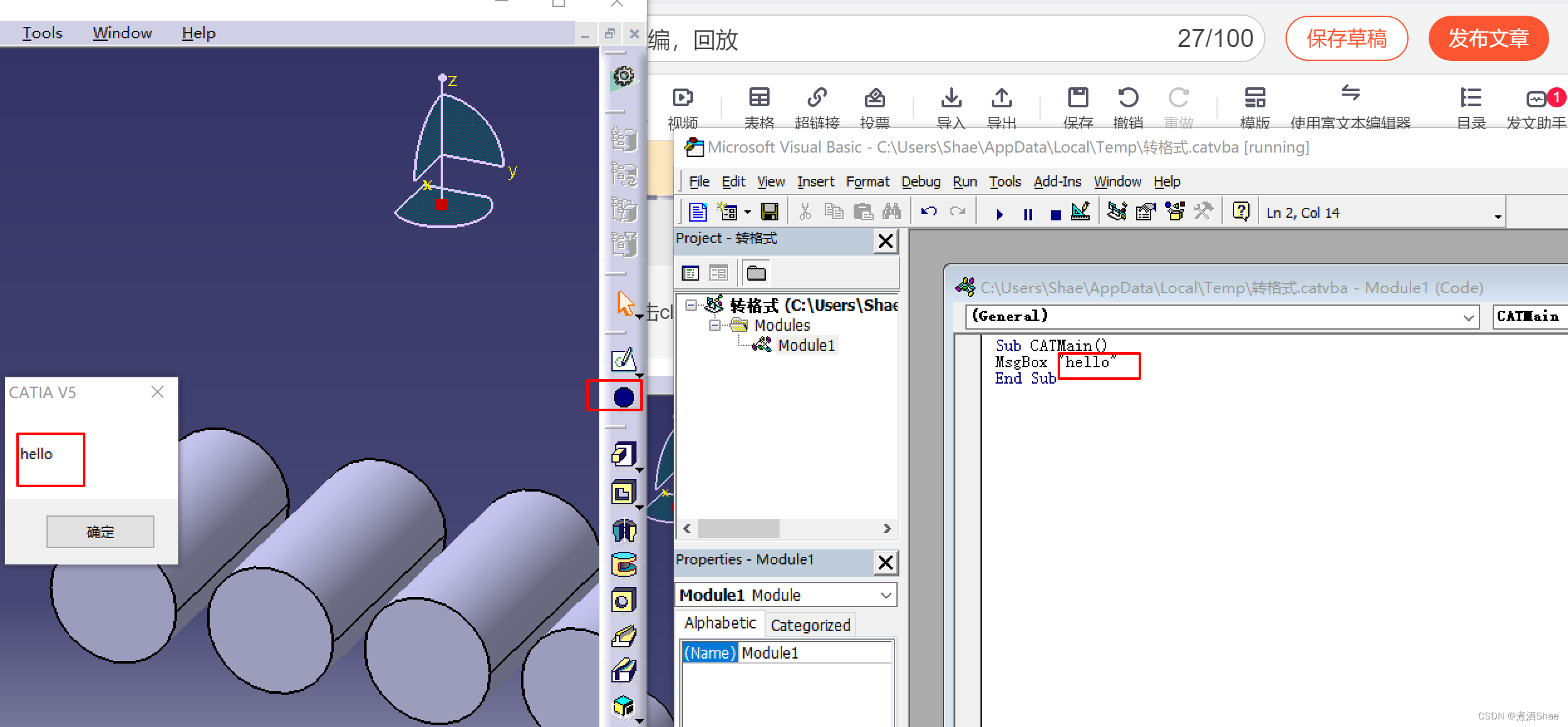
其他比如保存在某个文件夹下的宏,也可以添加到工具条中。只需第一步的时候,将这个路径选为宏库的默认界面。其他步骤同理。
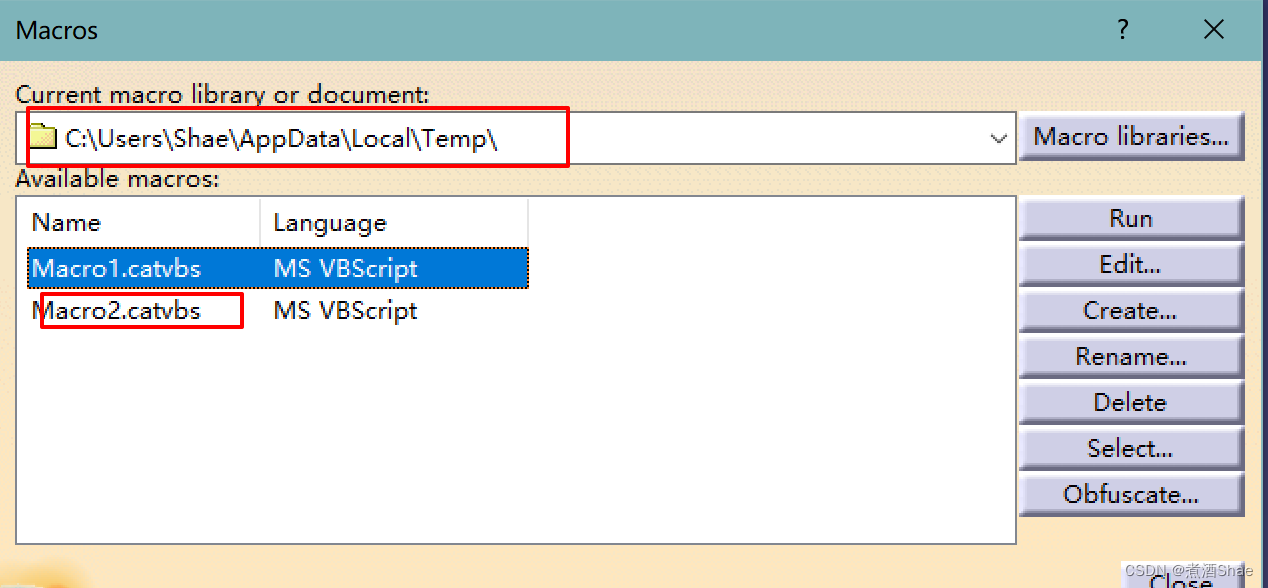
删除添加的宏。Tools-customize如下Toolbars界面。如果是自定义的工具条,需要找到对应的名字,再Restore all contents.我因为是在软件默认的工具条那,添加的,所以选的standard。
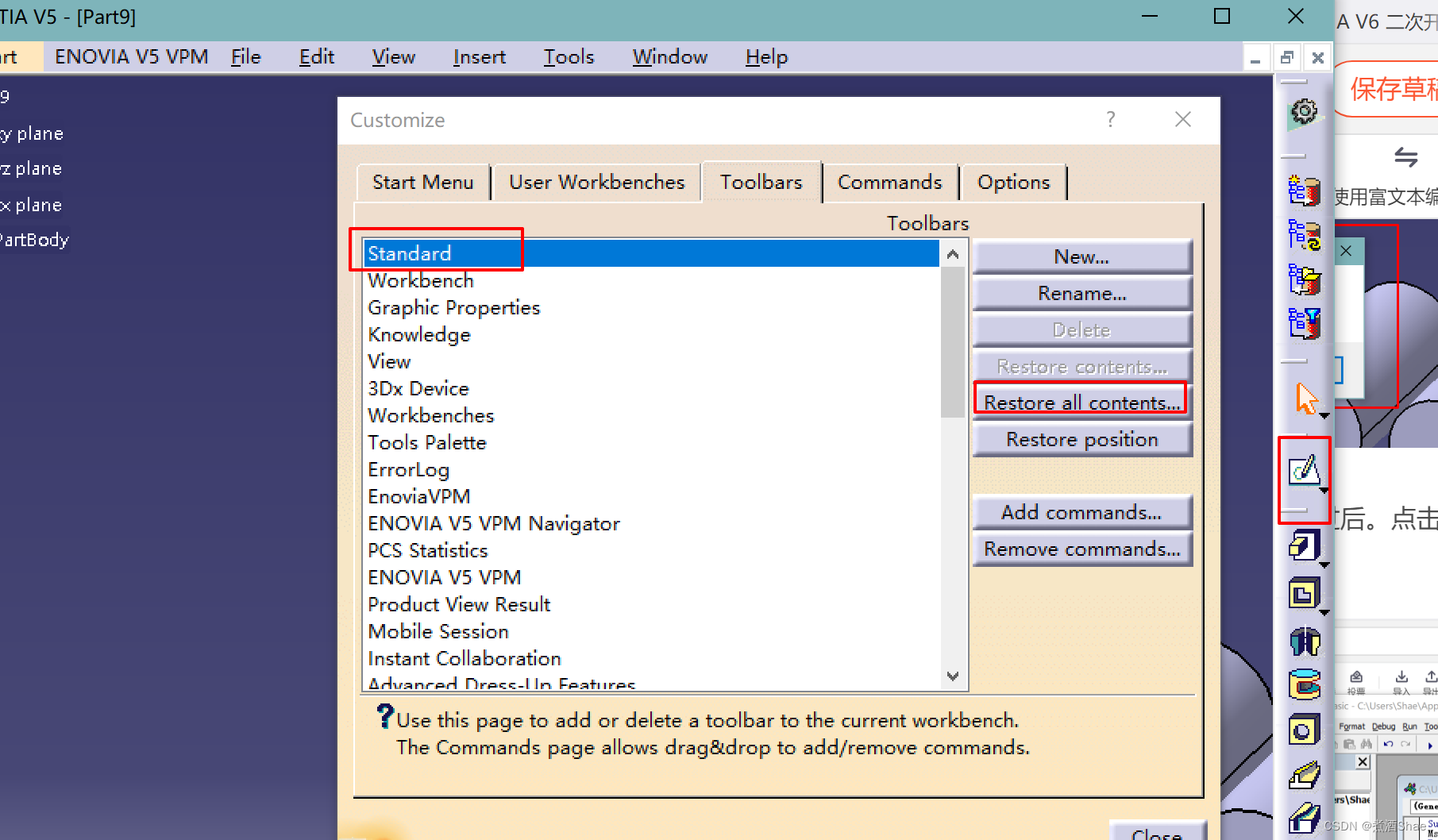
也可以删除对应的宏或命令,如图
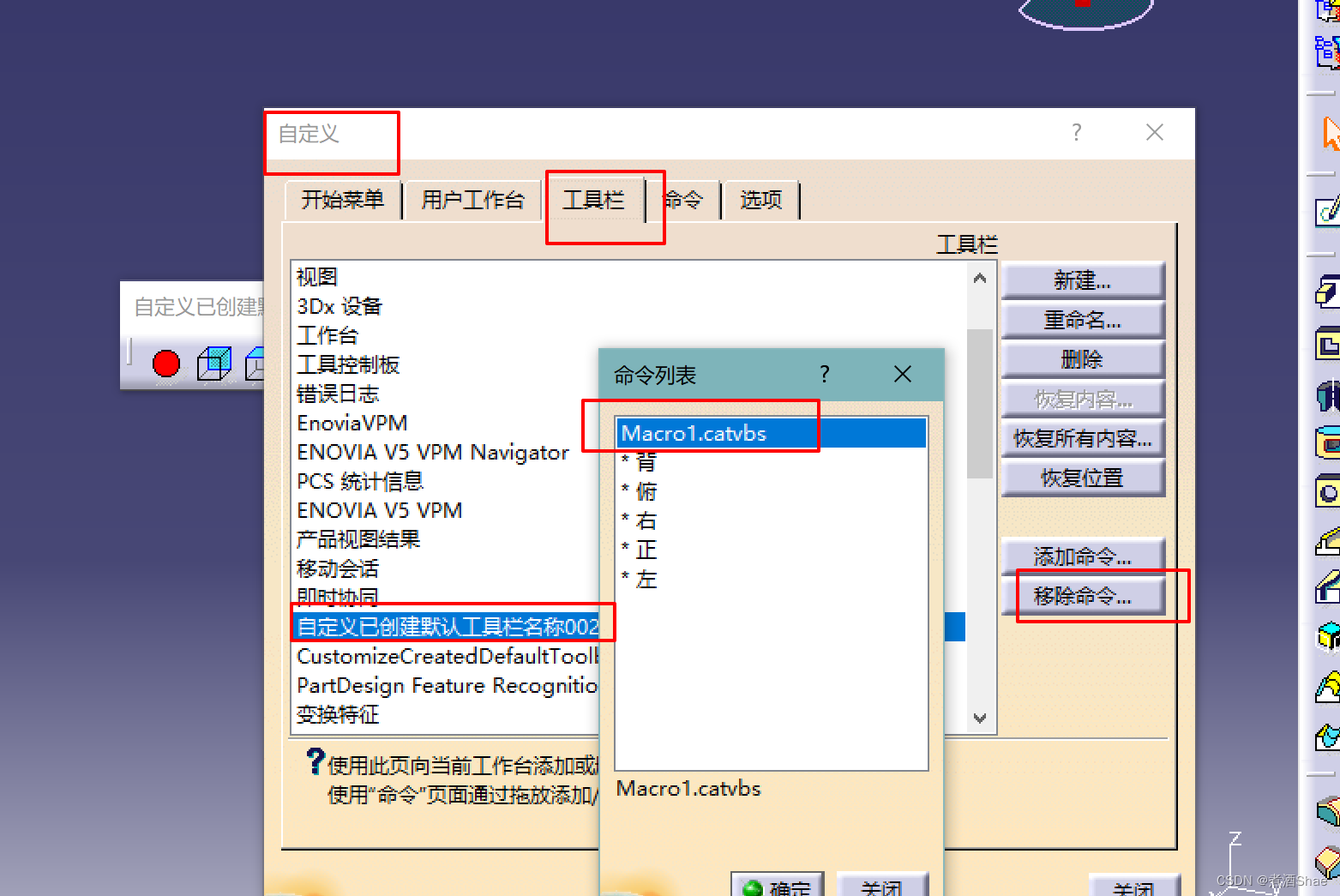








 本文介绍了如何使用CATIA宏录制创建圆柱,精简宏代码,编辑宏库选项,以及如何将宏添加到工具栏。教程涵盖了Catscript、catvba宏类型,宏库文件结构,以及编辑器推荐。
本文介绍了如何使用CATIA宏录制创建圆柱,精简宏代码,编辑宏库选项,以及如何将宏添加到工具栏。教程涵盖了Catscript、catvba宏类型,宏库文件结构,以及编辑器推荐。
















 960
960

 被折叠的 条评论
为什么被折叠?
被折叠的 条评论
为什么被折叠?








